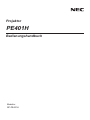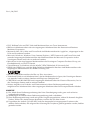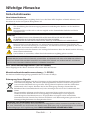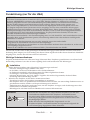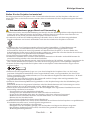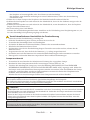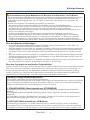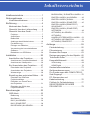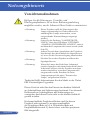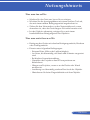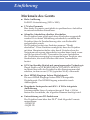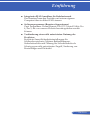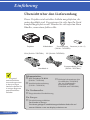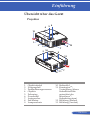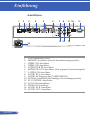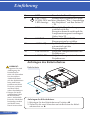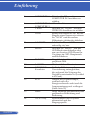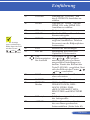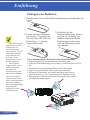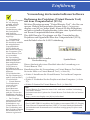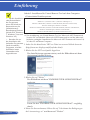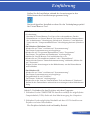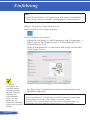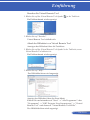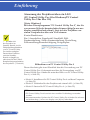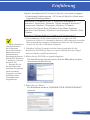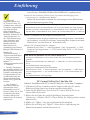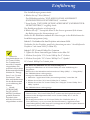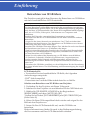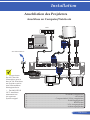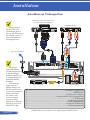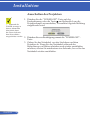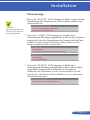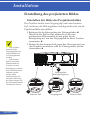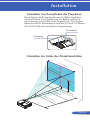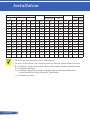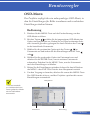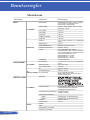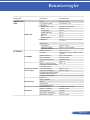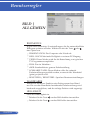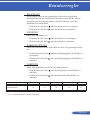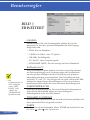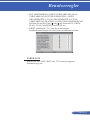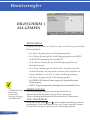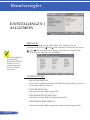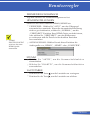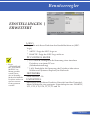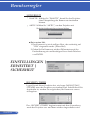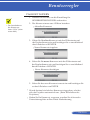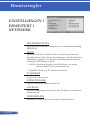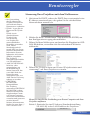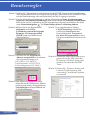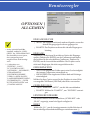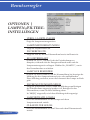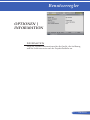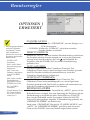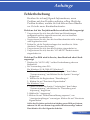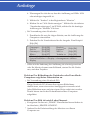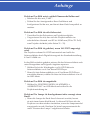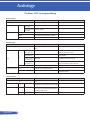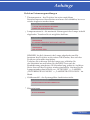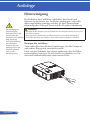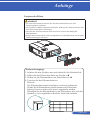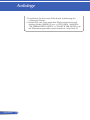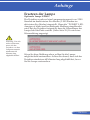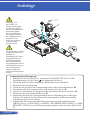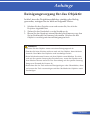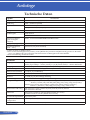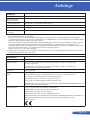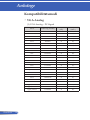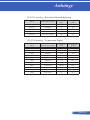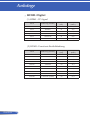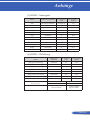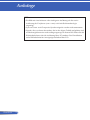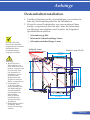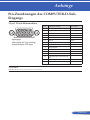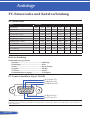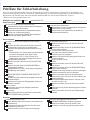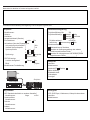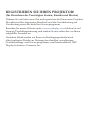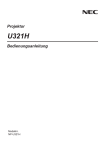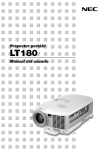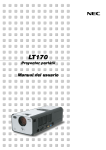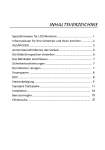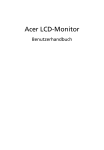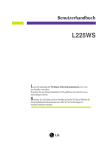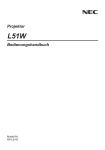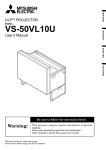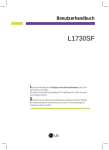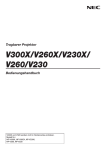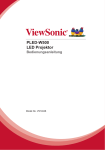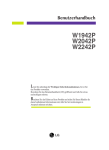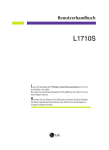Download Bedienungsanleitung
Transcript
Projektor PE401H Bedienungshandbuch Modellnr. NP-PE401H Ver. 1/04/2013 • DLP, BrilliantColor und DLP Link sind Markenzeichen von Texas Instruments. • IBM ist ein Markenzeichen oder ein eingetragenes Markenzeichen der International Business Machines Corporation. • Macintosh, Mac OS X, iMac und PowerBook sind Markenzeichen der Apple Inc., eingetragen in den USA und in anderen Ländern. • Microsoft, Windows, Windows Vista, Internet Explorer, .NET Framework und PowerPoint sind entweder eingetragene Markenzeichen oder Markenzeichen der Microsoft Corporation in den Vereinigten Staaten und/oder in anderen Ländern. • MicroSaver ist ein eingetragenes Markenzeichen der Kensington Computer Products Group, ein Geschäftsbereich von ACCO Brands. • Virtual Remote Tool bedient sich der WinI2C/DDC-Bibliothek, © Nicomsoft Ltd. • HDMI, das HDMI-Logo und das High-Definition Multimedia Interface sind Markenzeichen oder eingetragene Markenzeichen der HDMI Licensing LLC. • Blu-ray ist ein Markenzeichen der Blu-ray Disc Association • Trademark PJLink ist ein Markenzeichen, das für Markenrechte in Japan, den Vereinigten Staaten von Amerika und in anderen Ländern und Regionen Gültigkeit hat. • CRESTRON und ROOMVIEW sind eingetragene Markenzeichen der Crestron Electronics, Inc. in den Vereinigten Staaten und in anderen Ländern. • Weitere Angaben von Produkt- und Firmennamen in dieser Bedienungsanleitung sind möglicherweise Markenzeichen oder eingetragene Markenzeichen ihrer entsprechenden Inhaber. HINWEISE (1) D er Inhalt dieser Bedienungsanleitung darf ohne Genehmigung weder ganz noch teilweise nachgedruckt werden. (2) Änderungen des Inhalts dieser Bedienungsanleitung sind vorbehalten. (3) Diese Bedienungsanleitung wurde mit großer Sorgfalt ausgearbeitet; sollten Sie dennoch fragliche Punkte, Fehler oder Auslassungen bemerken, wenden Sie sich bitte an uns. (4) Ungeachtet des Artikels (3) kann NEC nicht für Ansprüche bei entgangenen Gewinnen oder anderen Sachverhalten, die aufgrund der Nutzung des Projektors geltend gemacht werden, haftbar gemacht werden. Wichtige Hinweise Sicherheitshinweise Vorsichtsmaßnahmen Lesen Sie diese Anleitung bitte sorgfältig durch, bevor Sie Ihren NEC-Projektor in Betrieb nehmen, und bewahren Sie sie für eine spätere Bezugnahme auf. VORSICHT Zur Abschaltung der Stromversorgung müssen Sie unbedingt den Stecker von der Steckdose abziehen. Die Netzsteckdose sollte sich so nah wie möglich an den Gerätschaften befinden und leicht zugänglich sein. VORSICHT ZUR VERHÜTUNG VON STROMSCHLÄGEN DAS GEHÄUSE NICHT ÖFFNEN. ES BEFINDEN SICH HOCHSPANNUNGSTEILE IM INNEREN. ÜBERLASSEN SIE DIE INSTANDSETZUNG DEM QUALIFIZIERTEN KUNDENDIENST. Dieses Symbol warnt den Benutzer vor nicht isolierter Spannung im Inneren des Geräts, die ausreicht, um einen Stromschlag zu verursachen. Aus diesem Grund ist es gefährlich, mit Teilen im Inneren des Geräts in Kontakt zu kommen. Dieses Symbol macht den Benutzer auf wichtige Informationen über den Betrieb und die Wartung dieses Geräts aufmerksam. Um Probleme zu vermeiden, sollten diese Informationen sorgfältig gelesen werden. WARNUNG: ZUR VERHÜTUNG VON BRAND ODER STROMSCHLAG DÜRFEN SIE DIESES GERÄT WEDER REGEN NOCH FEUCHTIGKEIT AUSSETZEN. SCHLIESSEN SIE DEN STECKER DES GERÄTS NICHT AN EINE VERLÄNGERUNGSLEITUNG ODER STECKDOSE AN, WENN NICHT ALLE KONTAKTE VOLLSTÄNDIG HINEINGESTECKT WERDEN KÖNNEN. DOC-Übereinstimmungshinweis (nur für Kanada) Dieses Digitalgerät der Klasse B stimmt mit Kanadas ICES-003 überein. Maschinenlärminformationsverordnung – 3. GPSGV, Der höchste Schalldruckpegel liegt gemäß EN ISO 7779 unter 70 dB(A). Entsorgung Ihres Altgeräts Laut EU-Gesetzgebung und ihrer Umsetzung in den einzelnen Mitgliedstaaten müssen Elektround Elektronik-Altgeräte, die mit dem (links) abgebildeten Zeichen versehen sind, getrennt vom normalen Hausmüll entsorgt werden. Dazu gehören Projektoren und ihre elektrischen Zubehörteile oder Lampen. Beachten Sie bei der Entsorgung derartiger Geräte bitte die Richtlinien Ihrer Gemeindebehörde und/oder erkundigen Sie sich in der Verkaufsstelle des Geräts. Die gesammelten Altgeräte werden dann in geeigneter Weise wiederverwendet und wiederverwertet. Dies hilft bei der Verringerung von Abfallmengen sowie negativen Auswirkungen auf ein Minimum wie z. B. Quecksilber in Lampen auf die menschliche Gesundheit und die Umwelt. Das Zeichen auf Elektro- und Elektronikgeräten gilt nur für die derzeitigen Mitgliedstaaten der Europäischen Union. WARNUNG FÜR EINWOHNER KALIFORNIENS: Bei der Handhabung von Kabeln, die mit diesem Gerät mitgeliefert werden, kommen Sie mit Blei in Kontakt, einer Chemikalie, die der Kenntnis des Bundesstaats Kalifornien nach zu Geburtsfehlern oder anderen Beeinträchtigungen der Fortpflanzung führt. NACH HANDHABUNG HÄNDE WASCHEN. Deutsch ... Wichtige Hinweise Funkstörung (nur für die USA) WARNUNG Die Federal Communications Commission (FCC) gestattet keine Modifizierungen oder Änderungen am Gerät, ABGESEHEN von denen, die von der NEC Display Solutions of America, Inc. in dieser Anleitung aufgeführt werden. Die Nichteinhaltung dieser behördlichen Vorschrift kann dazu führen, dass Sie die Berechtigung zum Betrieb dieses Geräts verlieren. Dieses Gerät wurde getestet, und dabei wurde festgestellt, dass es den Grenzwerten für ein Digitalgerät der Klasse B gemäß Teil 15 der FCC-Regeln entspricht. Diese Grenzwerte sind so ausgelegt, dass sie einen vertretbaren Schutz gegen schädliche Störungen bei Installation in einem Wohngebiet bieten. Dieses Gerät erzeugt und verwendet Funkfrequenzenergie, kann diese auch abstrahlen, und kann, wenn es nicht anweisungsgemäß installiert und eingesetzt wird, den Funkverkehr beeinträchtigen. Es gibt jedoch keine Garantie, dass bei einer speziellen Installationsweise keine Störungen auftreten. Wenn dieses Gerät den Radio- oder Fernsehempfang stört, was sich durch Ein- und Ausschalten des Geräts überprüfen lässt, wird dem Benutzer geraten, diese Störung anhand einer oder mehrerer nachfolgender Maßnahmen zu beheben: • Richten Sie die Empfangsantenne neu aus oder setzen Sie sie an eine andere Stelle. • Vergrößern Sie den Abstand zwischen Gerät und Empfänger. • Schließen Sie das Gerät an eine Steckdose an, deren Stromkreis nicht mit dem verbunden ist, an den auch der Empfänger angeschlossen ist. • Bitten Sie den Händler oder einen erfahrenen Radio-/Fernsehtechniker um Abhilfe. Nur für GB: In GB wurde ein BS-genehmigtes Netzkabel mit angegossenem Stecker und einer schwarzen Sicherung (fünf Ampere) zur Verwendung mit diesem Gerät angebracht. Sollte diesem Gerät kein Netzkabel beigefügt sein, wenden Sie sich bitte an Ihren Lieferanten. Wichtige Schutzmaßnahmen Folgende Sicherheitshinweise sollen eine lange Lebenszeit Ihres Projektors gewährleisten sowie Brand und Stromschlag verhüten. Lesen Sie sie bitte sorgfältig durch und beachten Sie alle Warnungen. Installation • Stellen Sie den Projektor unter folgenden Voraussetzungen nicht auf: - auf einen wackligen Wagen, Ständer oder Tisch. - in der Nähe von Wasser, Badezimmern oder feuchten Räumen. - in direktem Sonnenlicht, neben Heizgeräten oder Hitze abgebenden Geräten. - an staubigen, verrauchten oder dunstigen Orten. - auf einen Bogen Papier, ein Tuch, Läufer, Teppiche oder andere Gegenstände, die durch Hitze beschädigt oder beeinträchtigt werden. •Wenn Sie den Projektor an der Decke montieren möchten: - Versuchen Sie nicht, den Projektor eigenmächtig zu montieren. - Der Projektor muss von qualifizierten Technikern montiert werden, um eine richtige Funktionsweise zu gewährleisten und die Gefahr von Körperverletzungen zu mindern. - Außerdem muss die Decke stark genug sein, um den Projektor zu tragen, und die Montage muss den örtlichen Bauvorschriften entsprechen. - Erkundigen Sie sich bitte bei Ihrem Händler nach weiteren Informationen. WARNUNG • Bedecken Sie das Objektiv des eingeschalteten Projektors nur mit dem verschiebbaren Objektivdeckel des Projektors. Andernfalls könnte der andersartige Deckel extrem heiß werden und aufgrund der vom Lichtausgang abgegebenen Hitze möglicherweise zu einem Brand oder Beschädigungen führen. • Stellen Sie keine hitzeempfindlichen Gegenstände vor das Projektionsobjektiv. Andernfalls könnte der Gegenstand aufgrund der vom Lichtausgang abgegebenen Hitze schmelzen. Deutsch ... ii Wichtige Hinweise Stellen Sie den Projektor horizontal auf Der Neigungswinkel des Projektors sollte 5 Grad nicht überschreiten, und der Projektor sollte nur auf einem Tisch oder an der Decke montiert werden, denn sonst könnte sich die Lampennutzungszeit drastisch verkürzen. Schutzmaßnahmen gegen Brand und Stromschlag • Achten Sie auf eine ausreichende Belüftung und darauf, dass die Belüftungsschlitze nicht abgedeckt sind, sodass sich keine Hitze im Inneren des Projektors aufbauen kann. Sorgen Sie für einen Freiraum von mindestens 10 cm (4 Zoll) zwischen Ihrem Projektor und einer Wand. • Kommen Sie nicht mit der Belüftungsöffnung in Kontakt, denn sie kann sich beim eingeschalteten Projektor aufheizen und ist auch unmittelbar nach dem Ausschalten des Projektors noch heiß. • Verhindern Sie, dass Fremdgegenstände in Ihren Projektor hineinfallen, z. B. Büroklammern und Papierschnipsel. Versuchen Sie nicht, in Ihren Projektor gefallene Fremdgegenstände wieder herauszuholen. Stecken Sie keine Gegenstände aus Metall in Ihren Projektor, z. B. einen Draht oder Schraubendreher. Sollte etwas in Ihren Projektor gefallen sein, ziehen Sie sofort den Stecker ab und lassen Sie den Gegenstand vom qualifizierten Kundendienst entfernen. • Legen Sie keine Gegenstände oben auf den Projektor. • Kommen Sie während eines Gewitters nicht mit dem Netzstecker in Kontakt. Andernfalls könnten Sie einen Stromschlag erhalten oder einen Brand entfachen. • Der Projektor ist für den Betrieb mit 100 – 240 Volt Wechselstrom, 50/60 Hertz, ausgelegt. Vergewissern Sie sich vor dem Einsatz Ihres Projektors, dass Ihre Stromversorgung diesen Voraussetzungen entspricht. • Schauen Sie beim eingeschalteten Projektor nicht in sein Objektiv. Dabei könnten Ihre Augen schwer verletzt werden. • Entfernen Sie alle Gegenstände (Lupe usw.) aus dem Lichtpfad des Projektors. Der von der Lampe projizierte Lichtpfad ist beträchtlich, sodass ungewöhnliche Arten von Gegenständen, die das aus der Lampe austretende Licht umleiten können, zu unvorhersehbaren Ergebnissen führen können, z. B. Brand oder Augenverletzungen. • Verstellen Sie den Lichtpfad zwischen der Lichtquelle und der Lampe nicht mit Gegenständen. Der Gegenstand könnte sonst anfangen zu brennen. • Stellen Sie keine hitzeempfindlichen Gegenstände vor die Projektorlampe oder die Abluftöffnung des Projektors. Andernfalls könnte der Gegenstand schmelzen oder Ihre Hände könnten sich Verbrennungen von der Hitze zuziehen, die von der Lichtquelle und der Abluft abgegeben wird. • Gehen Sie mit dem Netzkabel vorsichtig um. Ein beschädigtes oder abgenutztes Netzkabel kann einen Stromschlag oder Brand verursachen. - Verwenden Sie nur das mitgelieferte Netzkabel. - Verbiegen Sie das Netzkabel nicht und ziehen Sie nicht zu stark daran. - Legen Sie das Netzkabel nicht unter den Projektor oder einen schweren Gegenstand. - Bedecken Sie das Netzkabel nicht mit weichen Materialien, z. B. mit einem Läufer. - Erhitzen Sie das Netzkabel nicht. - Fassen Sie das Netzkabel nicht mit nassen Händen an. • Schalten Sie den Projektor aus, ziehen Sie das Netzkabel ab und lassen Sie den Projektor vom qualifizierten Kundendienst instand setzen, wenn Folgendes eingetreten ist: - Das Netzkabel ist beschädigt oder abgenutzt. - Flüssigkeit ist in den Projektor gelangt, oder der Projektor war Regen oder Wasser ausgesetzt. - Der Projektor funktioniert nicht normal, obwohl Sie ihn gemäß den Anweisungen in dieser Bedienungsanleitung bedienen. Deutsch ... iii Wichtige Hinweise -D er Projektor ist heruntergefallen oder das Gehäuse wurde beschädigt. -D er Projektor zeigt deutliche Änderungen in seiner Funktionsweise, sodass eine Instandsetzung erforderlich wird. • Ziehen Sie vor dem Transport des Projektors das Netzkabel und alle anderen Kabel ab. • Schalten Sie den Projektor aus und ziehen Sie das Netzkabel ab, bevor Sie das Gehäuse reinigen oder die Lampe ersetzen. • Schalten Sie den Projektor aus und ziehen Sie das Netzkabel ab, wenn abzusehen ist, dass der Projektor längere Zeit nicht benutzt wird. • Bei Verwendung eines LAN-Kabels: Nehmen Sie aus Sicherheitsgründen keinen Anschluss an die Verkabelung eines Peripheriegeräts vor, an der eine übermäßig hohe Spannung angelegt sein könnte. Vorsichtsmaßnahmen hinsichtlich der Fernbedienung • Gehen Sie mit der Fernbedienung vorsichtig um. • Sollte die Fernbedienung nass werden, trocknen Sie sie sofort ab. • Vermeiden Sie übermäßige Hitze und Feuchtigkeit. • Sie dürfen die Batterien nicht kurzschließen, erhitzen oder auseinandernehmen. • Werfen Sie die Batterien nicht ins Feuer. • Ist abzusehen, dass Sie die Fernbedienung längere Zeit nicht verwenden werden, nehmen Sie die Batterien heraus. • Vergewissern Sie sich, dass die Pole der Batterien (+/–) richtig ausgerichtet sind. • Sie dürfen neue und alte Batterien oder unterschiedliche Batterietypen nicht zusammen verwenden. • Entsorgen Sie verbrauchte Batterien entsprechend Ihren örtlichen Bestimmungen. Lampenaustausch • Verwenden Sie aus Gründen der Sicherheit und Leistung die vorgegebene Lampe. • Beachten Sie beim Lampenaustausch alle Anweisungen auf den Seiten 63 - 64. • Tauschen Sie unbedingt die Lampe aus, wenn die Meldung [DIE LAMPE HAT DAS ENDE DER BETRIEBSDAUER ERREICHT. BITTE TAUSCHEN SIE DIE LAMPE AUS.] angezeigt wird. Sollten Sie die Lampe auch nach Ablauf Ihrer Nutzungszeit weiterhin verwenden, kann die Glühbirne der Lampe zerplatzen, und Glassplitter werden im Lampengehäuse verstreut. Sie dürfen die Glassplitter nicht berühren, denn Sie können sich daran verletzen. Wenden Sie sich in einem derartigen Fall für einen Lampenaustausch an Ihren Händler. Eine Lampeneigenschaft Der Projektor bedient sich einer Hochdruck-Quecksilberdampflampe als Lichtquelle. Eine Lampe hat die Eigenschaft, dass ihre Helligkeit im Laufe der Zeit nachlässt. Auch durch wiederholtes Ein- und Ausschalten der Lampe verringert sich ihre Helligkeit. VORSICHT: • BERÜHREN SIE DIE LAMPE NICHT unmittelbar nach ihrer Verwendung. Sie wird extrem heiß. Schalten Sie den Projektor aus und schließen Sie das Netzkabel ab. Geben Sie der Lampe mindestens eine Stunde zum Abkühlen, bevor Sie sie anfassen. • Wenn Sie die Lampe aus einem an der Decke montierten Projektor herausnehmen, müssen Sie darauf achten, dass sich niemand unter dem Projektor befindet. Glassplitter könnten herausfallen, wenn die Lampe durchgebrannt ist. Hinweis für Einwohner der USA Die Lampe in diesem Gerät enthält Quecksilber. Entsorgen Sie sie bitte den lokalen, staatlichen oder bundesstaatlichen Gesetzen entsprechend. Deutsch ... iv Wichtige Hinweise Gesundheitsvorsorgliche Maßnahmen für Benutzer beim Betrachten von 3D-Bildern • Vor dem Betrachten solcher Bilder müssen Sie die gesundheitsvorsorglichen Schutzmaßnahmen gelesen haben, die in der Bedienungsanleitung aufgeführt sind, die Ihrer LCD-Shutterbrille oder Ihrem 3Dkompatiblen Inhalt beigefügt sind, wie z. B. DVDs, Videospiele, Videodateien von Computern und Ähnlichem. Beachten Sie Folgendes, um nachteilige Symptome zu vermeiden: - Betrachten Sie mit der LCD-Shutterbrille nur 3D-Bilder und keine anderen Materialien. - Sorgen Sie für einen Abstand von mindestens 2 m (7 Fuß) zwischen dem Bildschirm und dem Benutzer. Das Betrachten von 3D-Bildern aus zu kurzer Entfernung kann Ihre Augen anstrengen. - Betrachten Sie 3D-Bilder nicht über längere Zeit. Machen Sie nach einer Stunde des Betrachtens eine Pause von 15 Minuten oder länger. - Sind bei einem Mitglied in der Familie in der Vergangenheit Krampfanfälle aufgrund von Lichtempfindlichkeit aufgetreten, konsultieren Sie einen Arzt vor dem Betrachten von 3D-Bildern. - Wenn Sie sich während der Betrachtung von 3D-Bildern unwohl fühlen, z. B. Brechreiz, Schwindel, Übelkeit, Kopfschmerzen, Augenschmerzen, verschwommene Sicht, Krämpfe und Benommenheit, stoppen Sie die Betrachtung dieser Bilder. Bleiben die Symptome bestehen, konsultieren Sie einen Arzt. Über den Betrieb in Höhenlagen • Setzen Sie den [GEBLÄSEMODUS] auf [HIGH-SPEED], wenn Sie den Projektor in einer Höhe von ungefähr 760 Metern (2.500 Fuß) oder höher verwenden. • Wird der Projektor in einer Höhe von ungefähr 760 Metern (2.500 Fuß) oder höher ohne Einstellung auf [HIGH-SPEED] verwendet, kann sich der Projektor überhitzen, und die Schutzeinrichtung könnte ihn abschalten. Warten Sie in einem derartigen Fall einige Minuten und schalten Sie den Projektor wieder ein. • Wird der Projektor in Höhen unterhalb von ungefähr 760 Metern (2.500 Fuß) mit Einstellung auf [HIGHSPEED] verwendet, kann sich die Lampe stark abkühlen, was ein flimmerndes Bild erzeugt. Setzen Sie den [GEBLÄSEMODUS] auf [AUTO]. • Wird der Projektor in einer Höhe von ungefähr 760 Metern (2.500 Fuß) oder höher verwendet, kann sich die Nutzungszeit der optischen Komponenten verkürzen, z. B. die Lampe. Über das Copyright der projizierten Originalbilder: Nehmen Sie bitte zur Kenntnis, dass der Einsatz dieses Projektors zum Zwecke eines kommerziellen Nutzens oder zur Erregung der öffentlichen Aufmerksamkeit an Orten wie Cafés oder Hotels unter Nutzung von Komprimierung oder Dehnung des Bildschirms mithilfe der folgenden Funktionen Bedenken in Bezug auf die Verletzung von Urheberrechten aufkommen lassen könnte, die urheberrechtlich geschützt sind. [BILDFORMAT], [TRAPEZKOR.], Vergrößerungsfunktion und ähnliche Funktionen. [HINWEIS] Energieverwaltungsfunktion Der Projektor verfügt über Energieverwaltungsfunktionen. Zur Reduzierung des Energieverbrauchs wurden die Energieverwaltungsfunktionen (1 und 2) auf folgende Weise werkseitig voreingestellt. Steuern Sie den Projektor über eine LAN- oder serielle Kabelverbindung mithilfe des OSD-Menüs, um die Einstellungen für 1 und 2 zu ändern. 1. STANDBY-MODUS (Werkseinstellung: STROMSPAR) Zur Steuerung des Projektors von einem externen Gerät aus, wählen Sie [NORMAL] für [STANDBYMODUS]. Wird [STROMSPAR] für [STANDBY-MODUS] gewählt, sind die folgenden Anschlüsse und Funktionen deaktiviert: - PC CONTROL-Anschluss, MONITOR OUT-Anschluss, AUDIO OUT-Anschluss, LAN-Funktionen, EMail-Benachrichtigungsfunktion, DDC/CI (Virtual Remote Tool) 2. AUTO AUS (Werkseinstellung: 30 Minuten) Zur Steuerung des Projektors von einem externen Gerät aus, wählen Sie [0] für [AUTO AUS (MIN)]. -Wird [30] für [AUTO AUS] gewählt, können Sie den Projektor veranlassen, dass er sich nach 30 Minuten automatisch ausschaltet, wenn kein Signal an einem Eingang eingeht oder kein Vorgang ausgeführt wird. Deutsch ... Inhaltsverzeichnis Inhaltsverzeichnis................................1 Nutzungshinweis.................................2 Vorsichtsmaßnahmen...........................2 Einführung...........................................4 Merkmale des Geräts...........................4 Übersicht über den Lieferumfang.........6 Übersicht über das Gerät......................7 Projektor................................................... 7 Anschlüsse............................................... 8 Bedienfeld................................................ 9 Anbringen des Kabelschutzes................ 10 Fernbedienung........................................11 Einlegen von Batterien........................... 14 Verwendung der herunterladbaren . Software................................................. 15 Betrachten von 3D-Bildern..................... 24 Installation.........................................25 Anschließen des Projektors................25 Anschluss an Computer/Notebook......... 25 Anschluss an Videoquellen.................... 26 Ein-/Ausschalten des Projektors.........27 Einschalten des Projektors..................... 27 Ausschalten des Projektors.................... 28 Warnanzeige.......................................... 29 Einstellung des projizierten Bildes......30 Einstellen der Höhe des . Projektionsbildes.................................... 30 Einstellen von Zoom/Fokus . des Projektors........................................ 31 Einstellen der Größe des . Projektionsbildes.................................... 31 BILDSCHIRM | 3D EINSTELLUNGEN... 41 EINSTELLUNGEN | ALLGEMEIN.......... 42 EINSTELLUNGEN | SIGNAL................. 44 EINSTELLUNGEN | ERWEITERT......... 45 EINSTELLUNGEN |ERWEITERT | SICHERHEIT.......................................... 46 EINSTELLUNGEN | ERWEITERT | NETZWERK........................................... 48 OPTIONEN | ALLGEMEIN..................... 51 OPTIONEN | . LAMPEN-/FILTEREINSTELLUNGEN.... 52 OPTIONEN | INFORMATION................. 53 OPTIONEN | ERWEITERT..................... 54 Anhänge............................................55 Fehlerbehebung..................................55 Filterreinigung.....................................60 Ersetzen der Lampe ..........................63 Reinigungsvorgang für das Objektiv...65 Technische Daten...............................66 Kompatibilitätsmodi.............................68 VGA-Analog........................................... 68 HDMI-Digital........................................... 70 Deckenhalterinstallation......................73 Gehäuseabmessungen.......................74 Pin-Zuordnungen des COMPUTER-DSub-Eingangs.....................................75 PC-Steuercodes und . Kabelverbindung.................................76 Prüfliste für Fehlerbehebung..............77 REGISTRIEREN SIE IHREN PROJEKTOR! ....................................79 Benutzerregler...................................33 OSD-Menü..........................................33 Bedienung ............................................. 33 Menübaum ............................................ 34 BILD | ALLGEMEIN................................ 36 BILD | ERWEITERT............................... 38 BILDSCHIRM | ALLGEMEIN.................. 40 ... Deutsch Nutzungshinweis Vorsichtsmaßnahmen Befolgen Sie alle Warnungen, Vorsichts- und Wartungsmaßnahmen, die in dieser Bedienungsanleitung empfohlen werden, um die Lebenszeit Ihres Geräts zu maximieren. ■ Warnung- ■ Warnung- ■ Warnung- Dieser Projektor stellt die Nutzungszeit der Lampe eigenständig fest. Daher müssen Sie unbedingt die Lampe austauschen, wenn entsprechende Warnmeldungen angezeigt werden. Setzen Sie die Funktion “LAMP.BETR.STD. LÖSCH.” über das OSD-Menü “OPTIONEN |LAMPEN-/FILTEREINSTELLUNGEN” zurück, nachdem das Lampenmodul ersetzt wurde (siehe Seite 52). Achten Sie nach dem Ausschalten des Projektors bitte darauf, dass der Kühlzyklus abgeschlossen ist, bevor Sie die Stromversorgung unterbrechen. ■ Warnung- Schalten Sie erst den Projektor und dann die Signalquellen ein. ■ Warnung- Wenn die Lampe das Ende ihrer Lebenszeit erreicht, brennt sie mit einem lauten Knall durch. In diesem Fall lässt sich der Projektor nur dann wieder einschalten, wenn das Lampenmodul ausgetauscht wurde. Beachten Sie beim Lampenaustausch die unter “Ersetzen der Lampe” aufgelisteten Schritte. Türkische RoHS-Informationen für den Markt in der Türkei EEE Yönetmeliğine Uygundur. Dieses Gerät ist nicht für den Einsatz im direkten Sichtfeld an Arbeitsplätzen mit Sichtanzeigen bestimmt. Um störende Reflexionen an Arbeitsplätzen mit Sichtanzeigen zu vermeiden, darf dieses Gerät nicht in das direkte Sichtfeld gestellt werden. Deutsch Hochempfindliche Projektionsflächen sind für diesen Projektor nicht optimal. Je weniger empfindlich die Projektionsfläche ist (d. h. Projektionsfläche mit Empfindlichkeitsstufe 1), desto besser wird das projizierte Bild dargestellt. Nutzungshinweis Was man tun sollte: ■ S chalten Sie das Gerät aus, bevor Sie es reinigen. ■ Wischen Sie das Anzeigegehäuse mit einem weichen Tuch ab, das mit einem milden Reinigungsmittel angefeuchtet ist. ■ Ziehen Sie den Netzstecker von der Netzsteckdose ab, wenn abzusehen ist, dass das Gerät längere Zeit nicht benutzt wird. ■ Ist das Objektiv schmutzig, reinigen Sie es mit einem handelsüblichen Reinigungstuch für Objektive. Was man unterlassen sollte: ■ Reinigung des Geräts mit scharfen Reinigungsmitteln, Wachsen oder Lösungsmitteln. ■ Einsatz unter folgenden Bedingungen: - Extreme Hitze, Kälte oder Luftfeuchtigkeit. - An Orten, die übermäßig viel Staub und Schmutz ausgesetzt sind. - Bei direkter Sonnenbestrahlung. - Umstellen des Projektors durch Transportieren am Kabelschutz. - Hängen am Projektor, wenn er an der Decke oder Wand montiert ist. - Ausübung von übermäßig starkem Druck auf das Objektiv. - Hinterlassen Sie keine Fingerabdrücke auf dem Objektiv. ... Deutsch Einführung Merkmale des Geräts ■ Hohe Auflösung Full-HD-Unterstützung (1920 x 1080). ■ 1,7-fache Zoomrate Eine breite Zoomrate ermöglicht ein problemloses Aufstellen in unterschiedlichen Situationen. ■ Schnelles Abschalten, direktes Abschalten Der Projektor kann gleich nach dem Abschalten weggestellt werden. Es ist keine Abkühlung erforderlich, nachdem der Projektor über die Fernbedienung oder sein Bedienfeld ausgeschaltet wurde. Der Projektor besitzt eine Funktion namens “Direkt abschalten”. Diese Funktion ermöglicht, dass der Projektor mit dem Hauptnetzschalter oder durch Unterbrechen der Netzstromversorgung abgeschaltet werden kann (auch wenn ein Bild projiziert wird). Verwenden Sie zum Ausschalten der Netzstromversorgung bei eingeschaltetem Projektor eine Steckerleiste, die einen Schalter und einen Trennschalter besitzt. ■ 0,5 W im Standby-Betrieb mit energiesparender Technologie Durch Wahl von [STROMSPAR] für [STANDBY-MODUS] im Menü lässt sich der Projektor in den Energiesparmodus schalten, in dem er nur 0,5 W (typischer Wert) verbraucht. ■ Zwei HDMI-Eingänge liefern Digitalsignale Die zwei HDMI-Eingänge liefern HDCP-kompatible Digitalsignale. Der HDMI-Eingang unterstützt auch Audiosignale. ■ Eingebaute Lautsprecher mit 8 W + 8 W für integrierte Audiolösung Leistungsstarke Stereo-Lautsprecher mit 8 Watt + 8 Watt bieten eine Lautstärke, die in großen Räumen benötigt wird. ■ Unterstützung von 3D-Funktionen Der Projektor kann über den DLP®-Link folgende Formate unterstützen. - HDMI 3D - HQFS 3D Deutsch Einführung ■ Integrierter RJ-45-Anschluss für Kabelnetzwerk Der Benutzer kann den Projektor mit seinem eigenen Computer über ein Kabel-LAN steuern. ■ Softwareprogramme (Benutzer-Supportware) Zwei Programme: Virtual Remote Tool, PC Control Utility Pro 4/Pro 5, die von unserer Website heruntergeladen werden können. ■ Verhinderung einer nicht autorisierten Nutzung des Projektors Erweiterte Smart-Sicherheitseinstellungen für Schlüsselwortschutz, Gehäuse-Bedienfeldsperre, Sicherheitsschlitz und Öffnung für Sicherheitskette als Schutz gegen nicht autorisierten Zugriff, Änderung von Einstellungen und Diebstahl. ... Deutsch Einführung Übersicht über den Lieferumfang Dieser Projektor wird mit allen Artikeln ausgelieferten, die unten abgebildet sind. Vergewissern Sie sich, dass Ihr Gerät komplett angeliefert wurde. Wenden Sie sich sofort an Ihren Händler, wenn etwas fehlen sollte. Projektor Kabelschutz USA (Teil-Nr.: 79TC5021) Fernbedienung Batterien (AAA x 2) (Teil-Nr.: 79TC3051) EU (Teil-Nr.: 79TC5031) Netzkabel x1 Computerkabel (VGA) (Teil-Nr.: 79TC5061) Dokumentation: Aufgrund unterschiedlicher Anwendungsweisen in den jeweiligen Ländern erhalten Sie in einigen Regionen unterschiedliches Zubehör. NEC-Projektor-CD-ROM (Teil-Nr.: 7N951941) Installationskurzanleitung (Teil-Nr.: 7N8N3631) Wichtige Informationen (für Nordamerika: 7N8N3891) (für von Nordamerika abweichende Länder: 7N8N3891 und 7N8N3901) Für Nordamerika: Eingeschränkte Gewährleistung Für Europa: Gewährleistungsrichtlinien Für Kunden in Europa: Die derzeit gültigen Gewährleistungsrichtlinien finden Sie auf unserer Website: www.nec-display-solutions.com Deutsch Einführung Übersicht über das Gerät Projektor 4 5 6 13 1 2 3 3 8 12 7 10 9 13 8 1. 2. 3. 4. 5. 6. 7. 8. 9. Objektivdeckel Neigungsfuß Fernbedienungssensoren Objektiv Fokusring Zoomhebel Lautsprecher Fuß hinten Lampenschutz 11 7 10. Bedienfeld 11. KensingtonTMVerriegelung (dieser Sicherheitsschlitz unterstützt das MicroSaver®Sicherheitssystem) 12. Belüftung (Einlass) 13. Belüftung (Auslass) ... Deutsch Einführung Anschlüsse 1 2 3 12 4 5 6 7 8 13 14 9 10 11 15 1. LAN-Anschluss (RJ-45) 2. SERVICE-Anschluss (nur für Instandsetzungszwecke) 3. HDMI 1 IN-Anschluss 4. HDMI 2 IN-Anschluss 5. COMPUTER IN-Anschluss 6. MONITOR OUT-Anschluss (Nur separates Synchronsignal) 7. S-VIDEO IN-Anschluss 8. AUDIO IN L-Anschluss 9. AUDIO IN-Eingang (für COMPUTER IN) 10. OPTION-Anschluss (für künftige Verwendungszwecke) 11. PC CONTROL-Anschluss 12. AC IN (Netzanschluss) 13. VIDEO IN-Anschluss 14. AUDIO IN R-Anschluss 15. AUDIO OUT-Anschluss Deutsch Einführung Bedienfeld 1 2 3 4 5 6 7 1 8 9 10 11 12 13 1 TRAPEZKOR.Korrektur 2 ENTER 3 VOLUME - 4 VOLUME + 5 Vier Verwenden Sie oder Richtungstasten oder oder , um Optionen für Auswahl auszuwählen oder von Ihnen ausgewählte Einstellungen zu ändern. MENU Drücken Sie “MENU”, um das OSD-Menü einzublenden oder um zur obersten OSD-Ebene für Vorgänge im OSD-Hauptmenü zurückzukehren. 6 Stellt das Bild ein, um die Verzeichnung auszugleichen, die aufgrund der Neigung des Projektors entstanden ist (vertikal ± 40 Grad). Bestätigung Ihre Wahl von Optionen in Untermenüs. Verringert die Lautstärke der Lautsprecher. Erhöht die Lautstärke der Lautsprecher. ... Deutsch Einführung 7 8 9 10 11 12 13 EXIT Beendet die Einstellungen. EIN-/AUSSchaltet den Projektor ein. Siehe SCHALTEN und den Abschnitt “Ein-/Ausschalten des Projektors” auf den Seiten 27 LED-Anzeige – 28. ECO Dämpft die Projektorlampe, wodurch sich der Energieverbrauch senkt und die Lampennutzungszeit verlängert. (Siehe Seite 52) SOURCE Drücken Sie “SOURCE”, um ein Eingangssignal zu wählen. AUTO ADJ. Synchronisiert den Projektor automatisch mit der Eingangsquelle. STATUS-LED Zeigt den Temperaturstatus des Projektors an. LAMP-LED Zeigt den Lampenstatus des Projektors an. Anbringen des Kabelschutzes VORSICHT: Kabelschutz • Vergessen Sie nach Anbringung des Kabelschutzes nicht, die Schrauben fest anzuziehen. Andernfalls kann sich der Kabelschutz 1 lösen und herunterfallen und dabei Personen verletzen und den Kabel2 schutz beschädigen. • Bringen Sie keine gebündelten Kabel im Kabelschutz unter. Andernfalls Anbringen des Kabelschutzes: kann das Netzkabel beschädigt werden 1. Befestigen Sie den Kabelschutz am Projektor. und dabei einen 2. Z iehen Sie die zwei Schrauben an beiden Seiten des KabelBrand verursachen. schutzes fest an. Deutsch 10 Einführung Fernbedienung 1 2 3 4 5 14 15 16 6 17 18 7 19 8 20 21 22 9 23 10 11 12 24 25 26 13 27 1 POWER ON 2 POWER OFF Schaltet den Projektor ein. Siehe den Abschnitt “Ein-/Ausschalten des Projektors” auf den Seiten 27 – 28. Schaltet den Projektor aus. Siehe den Abschnitt “Ein-/Ausschalten des Projektors” auf den Seiten 27 – 28. 11 ... Deutsch Einführung Deutsch 12 3 COMPUTER 1 4 5 COMPUTER 2 COMPUTER 3 VIDEO 6 NUM 7 AV-MUTE 8 MENU 9 D-ZOOM 10 11 L-CLICK KEYSTONEKorrektur 12 ECO 13 HELP 14 AUTO ADJ. Drücken Sie “1”, um den COMPUTER IN-Anschluss zu wählen. Ohne Funktion. Drücken Sie “VIDEO”, um den VIDEO IN-Anschluss zu wählen. Richtet ein Kennwort ein. Bei der Eingabe eines Kennworts müssen Sie “NUM” und die andere Zifferntaste gleichzeitig drücken. Schaltet Audio und Video zeitweilig ein/aus. Drücken Sie “MENU”, um das OSD-Menü einzublenden oder um zur obersten OSD-Ebene für Vorgänge im OSD-Hauptmenü zurückzukehren. Vergrößert/verkleinert das projizierte Bild. Klick mit linker Maustaste. Stellt das Bild ein, um die Verzeichnung auszugleichen, die aufgrund der Neigung des Projektors entstanden ist (vertikal ± 40 Grad). Dämpft die Projektorlampe, wodurch sich der Energieverbrauch senkt und die Lampennutzungszeit verlängert. (Siehe Seite 52) Diese Funktion gewährleistet eine problemlose Einrichtung und Bedienung. Synchronisiert den Projektor automatisch mit der Eingangsquelle. Einführung 15 16 17 18 19 Bei Anzeige eines verkleinerten Bildes kann das Bild mit den Tasten , , oder nicht verschoben werden. 20 21 22 S-VIDEO Drücken Sie “S-VIDEO”, um den S-VIDEO IN-Anschluss zu wählen. HDMI Drücken Sie “HDMI”, um den HDMI 1 IN- oder HDMI 2 INAnschluss zu wählen. Zifferntaste Richtet ein Kennwort ein. CLEAR Löscht die Ziffer während der Kennworteingabe. FREEZE Stoppt die Bildprojektion und zeigt ein Standbild an. Drücken Sie erneut, um die Bildprojektion fortzusetzen. EXIT Beendet die Einstellungen. ENTER Bestätigung Ihre Wahl von Optionen in Untermenüs. Vier Verwenden Sie oder Richtungstasten oder oder , um Optionen für Auswahl auszuwählen oder von Ihnen ausgewählte Einstellungen zu ändern. Wurde das Bild mit der Taste D-ZOOM + vergrößert, lässt sich das Bild mit den Tasten , , oder verschieben. 23 PAGE 24 25 R-CLICK PICTUREModus 26 VOL. +/- 27 ASPECT Blättern Sie mit dieser Taste nach oben oder unten. Klick mit rechter Maustaste. Wählt den Bildmodus aus PRÄSENTATION, HELL. HOCH, VIDEO, FILM, sRGB, SCHWARZE TAFEL, BENUTZER1 und BENUTZER2 aus. Erhöht/verringert die Lautstärke der Lautsprecher. Wählen Sie mit dieser Funktion das von Ihnen gewünschte Seitenverhältnis. (Siehe Seite 40). 13 ... Deutsch Einführung Einlegen von Batterien 1. Drücken Sie fest auf die Batterieabdeckung und schieben Sie sie ab. Das Infrarotsignal funktioniert in einer Sichtlinie bis zu einer Entfernung von ungefähr 7 m (22 Fuß) und innerhalb eines Winkels von 60 Grad von der Fernbedienung zum Projektorgehäuse. Der Projektor reagiert nicht, wenn sich Gegenstände zwischen der Fernbedienung und dem Sensor befinden oder wenn starkes Licht auf den Sensor fällt. Auch verhindern schwache Batterien eine ordnungsgemäße Steuerung des Projektors mit der Fernbedienung. Deutsch 14 2. Legen Sie neue Batterien ein (AAA). Vergewissern Sie sich, dass die Pole der Batterien (+/–) richtig ausgerichtet sind. 3. Schieben Sie die Batterieabdeckung wieder auf, bis sie einrastet. Sie dürfen unterschiedliche Batterietypen oder neue und alte Batterien nicht vermischen. Vorsichtsmaßnahmen hinsichtlich der Fernbedienung • Gehen Sie mit der Fernbedienung vorsichtig um. • Sollte die Fernbedienung nass werden, trocknen Sie sie sofort ab. • Vermeiden Sie übermäßige Hitze und Feuchtigkeit. • Legen Sie die Batterien nicht verkehrt herum ein. • Ersetzen Sie Batterien nur mit demselben oder einem äquivalenten Typ, der vom Hersteller empfohlen wird. • Entsorgen Sie verbrauchte Batterien entsprechend Ihren örtlichen Bestimmungen. Einführung Verwendung der herunterladbaren Software Wurde “Computer IN” als Eingang gewählt, werden der Bildschirm mit virtueller Fernbedienung oder die Symbolleiste und auch Ihr Computerbildschirm angezeigt. Verbinden Sie den COMPUTER IN-Anschluss mithilfe des mitgelieferten Computerkabels (VGA) direkt mit dem Monitorausgang des Computers, um Virtual Remote Tool zu verwenden. Bei Verwendung eines Switchers oder anderer Kabel als dem mitgelieferten Computerkabel (VGA) kann es zu Fehlern in der Signalkommunikation kommen. VGA-Kabelstecker: Die Pin-Nummern 12 und 15 sind für DDC/ CI erforderlich. Virtual Remote Tool funktioniert eventuell nicht, was von den Spezifikationen Ihres Computers und der Version der Grafikkarte oder des Grafiktreibers abhängt. Der Projektor unterstützt nicht die automatische LANSuchfunktion von Virtual Remote Tool. Zur Verbindung mit dem Projektor müssen Sie manuell eine IPAdresse registrieren. Bedienung des Projektors (Virtual Remote Tool) mit dem Computerkabel (VGA) Mit dem Dienstprogramm “Virtual Remote Tool”, das Sie von unserer Website herunterladen können (http://www.necdisplay.com/dl/en/index.html), können Sie den Bildschirm mit einer virtuellen Fernbedienung (oder einer Symbolleiste) auf Ihrem Computerbildschirm anzeigen. Dies hilft Ihnen bei Vorgängen wie Ein-/Ausschalten des Projektors und Signalwahl über das Computerkabel (VGA), serielle Kabel oder die LAN-Verbindung. Bildschirm mit virtueller Fernbedienung Symbolleiste Dieser Abschnitt gibt einen Überblick über die Verwendung von Virtual Remote Tool. Einzelheiten über die Verwendung von Virtual Remote Tool finden Sie in der Hilfe von Virtual Remote Tool. (-> Seite 19) • Schritt 1: Installieren Sie Virtual Remote Tool auf dem Computer. (-> Seite 16) • Schritt 2: Verbinden Sie den Projektor mit dem Computer. (-> Seite 17) • Schritt 3: Starten Sie Virtual Remote Tool. (-> Seite 18) TIPP: •V irtual Remote Tool kann bei einer LAN- und einer seriellen Verbindung verwendet werden. • I nformationen über Updates für Virtual Remote Tool finden Sie auf unserer Website: http://www.nec-display.com/dl/en/index.html TIPP: • Der COMPUTER IN-Anschluss des Projektors unterstützt DDC/CI (Display Data Channel Command Interface). DDC/CI ist eine Standardschnittstelle für bidirektionale Kommunikation zwischen Anzeigegerät/Projektor und Computer. 15 ... Deutsch Einführung Schritt 1: Installieren Sie Virtual Remote Tool auf dem Computer. • Unterstützte Betriebssysteme Für die Installation Virtual Remote Tool läuft unter folgenden Betriebssystemen. oder Deinstallation Windows 8 *1, Windows 8 Pro *1, Windows 8 Enterprise *1, des Programms Windows 7 Home Basic, Windows 7 Home Premium, Windows 7 Professional, muss das WindowsWindows 7 Enterprise, Windows 7 Ultimate Benutzerkonto die Windows Vista Home Basic, Windows Vista Home Premium, Windows Vista Business, [Administrator]Windows Vista Enterprise, Windows Vista Ultimate Berechtigung besitzen Windows XP Home Edition *1, Windows XP Professional *1 (Windows 8, Windows 7, Windows Vista und *1: Zur Ausführung von Virtual Remote Tool ist “Microsoft .NET Framework Windows XP). Version 2.0” erforderlich. Microsoft .NET Framework ist auf der MicrosoftBeenden Sie vor Webseite verfügbar. Installieren Sie Microsoft .NET Framework Version 2.0, der Installation alle 3.0 oder 3.5 auf Ihrem Computer. laufenden Programme. 1 Laden Sie die aktualisierte VRT.exe-Datei von unserer Website herunter Läuft ein anderes (http://www.nec-display.com/dl/en/index.html). Programm, wird die Installation unter 2 Klicken Sie das VRT.exe-Symbol doppelt an. Umständen nicht Das Installationsprogramm startet, und der Bildschirm mit dem abgeschlossen. Assistenten blendet sich ein. 3 Klicken Sie auf “Weiter”. Der Bildschirm mit dem “ENDBENUTZER-LIZENZVERTRAG” erscheint. Lesen Sie den “ENDBENUTZER-LIZENZVERTRAG” sorgfältig durch. Deutsch 16 4 Wenn Sie ihm zustimmen, klicken Sie auf “Ich stimme den Bedingungen des Lizenzvertrags zu” und dann auf “Weiter”. Einführung Stellen Sie die Installation anhand der Anweisungen in den Bildschirmen des Installationsprogramms fertig. Nach erfolgreicher Installation sehen Sie das Verknüpfungssymbol für Virtual Remote Tool. TIPP:Deinstallation von Virtual Remote Tool • Vorbereitung: Beenden Sie Virtual Remote Tool, bevor Sie es deinstallieren. Für die Deinstallation von Virtual Remote Tool muss das Windows-Benutzerkonto die “Administrator”-Berechtigung (Windows 8, Windows 7 und Windows Vista) oder die “Computeradministrator”-Berechtigung besitzen (Windows XP). •F ür Windows 7/Windows Vista 1 Klicken Sie auf “Start” und dann auf “Systemsteuerung”. Das Fenster Systemsteuerung wird angezeigt. 2 Klicken Sie auf “Programme deinstallieren” unter “Programme” Das Fenster “Programme und Funktionen” wird angezeigt. 3 Wählen Sie Virtual Remote Tool und klicken Sie es an. 4 Klicken Sie auf “Deinstallieren/ändern” oder “Deinstallieren”. Wenn sich das Fenster “Benutzerkontensteuerung” einblendet, klicken Sie auf “Fortsetzen”. Folgen Sie den Anweisungen in den Bildschirmen, um die Deinstallation anzuschließen. •F ür Windows XP 1 Klicken Sie auf “Start” und dann auf “Systemsteuerung”. Das Fenster Systemsteuerung wird angezeigt. 2 Doppelklicken Sie auf “Software”. Das Fenster “Software” wird angezeigt. 3 Klicken Sie in der Liste auf Virtual Remote Tool und dann auf “Entfernen”. Stellen Sie die Deinstallation anhand der Anweisungen in den Bildschirmen fertig. Schritt 2: Verbinden Sie den Projektor mit dem Computer. 1 Verbinden Sie den COMPUTER IN-Anschluss mithilfe des mitgelieferten Computerkabels (VGA) direkt mit dem Monitorausgang des Computers. 2 Verbinden Sie das mitgelieferte Netzkabel mit dem AC IN-Anschluss am Projektor und einer Netzsteckdose. Der Projektor befindet sich im Standby-Betrieb. 17 ... Deutsch Einführung TIPP: • Wenn Virtual Remote Tool zum ersten Mal startet, erscheint das “Easy Setup”-Fenster, um Ihre Verbindungen zu durchsuchen. Schritt 3: Starten Sie Virtual Remote Tool. Starten mithilfe des Verknüpfungssymbols Starten mithilfe des Start-Menüs Klicken Sie auf [Start] -> [Alle Programme] oder [Programme] -> [NEC Projector User Supportware] -> [Virtual Remote Tool] -> [Virtual Remote Tool]. Wenn Virtual Remote Tool zum ersten Mal startet, erscheint das “Easy Setup”-Fenster. Folgen Sie den Anweisungen in den Bildschirmen. Wurde “Stromspar” für “Standby-Modus” Ist “Easy Setup” abgeschlossen, wird der Virtual Remote Toolim Menü gewählt, Bildschirm angezeigt. kann der Projektor TIPP: nicht über das Computerkabel • Der Virtual Remote Tool-Bildschirm (oder die Symbolleiste) kann ohne (VGA), serielle Einblendung des Fensters “Easy Setup” angezeigt werden. Kabel oder die Versehen Sie zu diesem Zweck “Do not use Easy Setup next time” im Netzwerkverbindung Bildschirm mit einem Häkchen unter Schritt 6 von “Easy Setup”. (Kabel-LAN) gesteuert werden. Deutsch 18 Einführung Beenden Sie Virtual Remote Tool. 1 Klicken Sie auf das Virtual Remote Tool-Symbol in der Taskleiste. Ein Einblendmenü wird angezeigt. 2 Klicken Sie auf “Beenden”. Virtual Remote Tool schließt sich. Abruf der Hilfedatei von Virtual Remote Tool Anzeigen der Hilfedatei über die Taskleiste 1 Klicken Sie auf das Virtual Remote Tool-Symbol in der Taskleiste, wenn Virtual Remote Tool aktiviert ist. Ein Einblendmenü wird angezeigt. 2 Klicken Sie auf “Hilfe”. Der Hilfebildschirm wird angezeigt. Anzeige der Hilfedatei über das Start-Menü Klicken Sie nacheinander auf “Start” -> “Alle Programme” oder “Programme” -> “NEC Projector User Supportware” -> “Virtual Remote Tool” und dann auf “Virtual Remote Tool-Hilfe”. Der Hilfebildschirm wird angezeigt. 19 ... Deutsch Einführung Steuerung des Projektors über ein LAN (PC Control Utility Pro 4 für Windows/PC Control Utility Pro 5 für Mac OS) Befindet sich der Projektor im Standby-Betrieb, ist die Fehlermeldungsfunktion von PC Control Utility Pro4 nicht verfügbar. Damit diese Funktion auch im StandbyBetrieb verfügbar ist, aktivieren Sie die E-MailBenachrichtigungsfunktion des Projektors. (-> Seite 49) [Unter Windows] Mit dem Dienstprogramm “PC Control Utility Pro 4”, das Sie von unserer Website herunterladen können (http://www.necdisplay.com/dl/en/index.html), lässt sich der Projektor von einem Computer aus über ein LAN steuern. Kontrollfunktionen Ein-/Ausschalten, Signalwahl, Standbild, BildStummschaltung, Audio-Stummschaltung, Einstellung, Fehlermeldungsbenachrichtigung, Ereignisplan. Bildschirm von PC Control Utility Pro 4 Dieser Abschnitt gibt einen Überblick über die Verwendung von PC Control Utility Pro 4. Informationen über die Verwendung von PC Control Utility Pro 4 finden Sie unter der Hilfe von PC Control Utility Pro 4. (-> Seite 22) • Schritt 1: Installieren Sie PC Control Utility Pro 4 auf dem Computer. (-> Seite 21) • Schritt 2: Verbinden Sie den Projektor mit einem LAN. (-> Seite 22) • Schritt 3: Starten Sie PC Control Utility Pro 4. (-> Seite 22) TIPP: • PC Control Utility Pro 4 kann bei einer seriellen Verbindung verwendet werden. • Informationen über Updates für PC Control Utility Pro 4 finden Sie auf unserer Website:http://www.nec-display.com/dl/en/index.html Deutsch 20 Einführung Schritt 1: Installieren Sie PC Control Utility Pro 4 auf dem Computer. • Unterstützte Betriebssysteme – PC Control Utility Pro 4 läuft unter folgenden Betriebssystemen. Windows 8 *1, Windows 8 Pro *1, Windows 8 Enterprise *1, Windows 7 Home Basic, Windows 7 Home Premium, Windows 7 Professional, Windows 7 Enterprise, Windows 7 Ultimate Windows Vista Home Basic, Windows Vista Home Premium, Windows Vista Business, Windows Vista Enterprise, Windows Vista Ultimate Windows XP Home Edition *1, Windows XP Professional *1 *1: Zur Ausführung von PC Control Utility Pro 4 ist “Microsoft .NET Framework Version 2.0” erforderlich. Microsoft .NET Framework ist auf der Microsoft-Webseite verfügbar. Installieren Sie Microsoft .NET Framework Für die Installation Version 2.0, 3.0 oder 3.5 auf Ihrem Computer. oder Deinstallation des Programms 1 Verbinden Sie Ihren Computer mit dem Internet und laden Sie die muss das Windowsaktualisierte PCCUP4.exe-Datei von unserer Website herunter (http:// Benutzerkonto die www.nec-display.com/dl/en/index.html). [Administrator]Berechtigung besitzen 2 Klicken Sie das PCCUP4.exe-Symbol doppelt an. (Windows 8, Windows Das Installationsprogramm startet, und der Bildschirm mit dem 7, Windows Vista und Assistenten blendet sich ein. Windows XP). Beenden Sie vor der Installation alle laufenden Programme. Läuft ein anderes Programm, wird die Installation unter Umständen nicht abgeschlossen. 3 Klicken Sie auf “Weiter”. Der Bildschirm mit dem “ENDBENUTZER-LIZENZVERTRAG” erscheint. 21 ... Deutsch Einführung Lesen Sie den “ENDBENUTZER-LIZENZVERTRAG” sorgfältig durch. 4 Wenn Sie ihm zustimmen, klicken Sie auf “Ich stimme den Bedingungen des Lizenzvertrags zu” und dann auf “Weiter”. Damit die Zeitplanfunktion von PC Control Utility Pro 4 funktioniert, muss Ihr Computer eingeschaltet sein und darf sich nicht im StandbyModus/Ruhezustand befinden. Wählen Sie die “Energieoptionen” in der “Systemsteuerung” unter Windows und deaktivieren Sie den Standby-Modus/ Ruhezustand vor Ausführung des Planers. [Beispiel] Für Windows 7: Wählen Sie “Systemsteuerung” -> “System und Sicherheit” -> “Energieoptionen” -> “Energiesparmodus ändern” -> “Energiesparmodus nach” -> ”Niemals”. Wurde “Stromspar” für “Standby-Modus” im Menü gewählt, kann der Projektor nicht über das Computerkabel (VGA), serielle Kabel oder die Netzwerkverbindung (Kabel-LAN) gesteuert werden. Der Projektor unterstützt nicht die automatische LANSuchfunktion von PC Control Utility Pro 4. Zur Verbindung mit dem Projektor müssen Sie manuell eine IP-Adresse registrieren. Stellen Sie die Installation anhand der Anweisungen in den Bildschirmen des Installationsprogramms fertig. TIPP: Deinstallation von PC Control Utility Pro 4 • Durchlaufen Sie bei der Deinstallation von PC Control Utility Pro 4 die gleichen Schritte, wie unter “Deinstallation von Virtual Remote Tool” aufgeführt ist. Ersetzen Sie dabei “Virtual Remote Tool” durch “PC Control Utility Pro 4” (-> Seite 19) Schritt 2: Verbinden Sie den Projektor mit einem LAN. Verbinden Sie den Projektor anhand der Anweisungen unter “Anschließen des Projektors” auf Seite 25 und unter “Steuerung Ihres Projektors mit dem Webbrowser” auf den Seiten 49 – 50 mit dem LAN. Schritt 3: PC Control Utility Pro 4 starten Klicken Sie auf “Start” -> “Alle Programme” oder “Programme” -> “NEC Projector User Supportware” -> “PC Control Utility Pro 4” -> “PC Control Utility Pro 4”. TIPP: Abruf der Hilfedatei von PC Control Utility Pro 4 • Anzeige der Hilfedatei von PC Control Utility Pro 4 bei Ausführung des Programms. Klicken Sie nacheinander auf “Hilfe (H)” -> “Hilfe (H)” von PC Control Utility Pro 4. Ein Einblendmenü wird angezeigt. • Anzeige der Hilfedatei über das Start-Menü Klicken Sie auf “Start” -> “Alle Programme” oder “Programme” -> “NEC Projector User Supportware” -> “PC Control Utility Pro 4” -> “PC Control Utility Pro 4-Hilfe”. Der Hilfebildschirm wird angezeigt. PC Control Utility Pro 5 für Mac OS Schritt 1: Installieren Sie PC Control Utility Pro 5 auf dem Computer. 1 Verbinden Sie Ihren Computer mit dem Internet und rufen Sie unsere Website auf (http://www.nec-display.com/dl/en/index.html). 2 Laden Sie die aktualisierte Version von PC Control Utility Pro 5 von unserer Website herunter. 3 Klicken Sie im Finder bei gedrückt gehaltener Steuerungstaste (“Steuerung”+ klicken) oder PC Control Utility Pro 5.mpkg mit der rechten Maustaste an. 4 Wählen Sie “Öffnen” oben im eingeblendeten Kontextmenü. 5 Klicken Sie im Dialog auf “Öffnen”. Geben Sie bei Aufforderung den Administratornamen und das Kennwort ein. Deutsch 22 Einführung Das Installationsprogramm startet. 6 Klicken Sie auf “Next (Weiter)”. Der Bildschirm mit dem “END USER LICENSE AGREEMENT (ENDBENUTZER-LIZENZVERTRAG)” erscheint. 7 Lesen Sie den “END USER LICENSE AGREEMENT (ENDBENUTZERLIZENZVERTRAG)” sorgfältig durch. Das Bestätigungsfenster wird angezeigt. 8 Klicken Sie auf ““I accept the terms in the license agreement (Ich stimme den Bedingungen des Lizenzvertrags zu)”. Stellen Sie die Installation anhand der Anweisungen in den Bildschirmen des Installationsprogramms fertig. Schritt 2: Verbinden Sie den Projektor mit einem LAN. Verbinden Sie den Projektor gemäß der Anweisungen unter “Anschließen des Projektors” mit einem LAN (-> Seite 25) Schritt 3: PC Control Utility Pro 5 starten 1. Öffnen Sie Ihren Anwendungen-Ordner unter Mac OS. 2. Klicken Sie auf den “PC Control Utility Pro 5”-Ordner. Damit die Zeitplanfunktion von 3. Klicken Sie auf das “PC Control Utility Pro 5”-Symbol. PC Control Utility PC Control Utility Pro 5 startet jetzt. Pro 5 funktioniert, muss Ihr Computer TIPP: Abruf der Hilfedatei von PC Control Utility Pro 5 eingeschaltet sein • Anzeige der Hilfedatei von PC Control Utility Pro 4 bei Ausführung des und darf sich nicht im Programms. Ruhezustand befinden. • Klicken Sie in der Menüleiste nacheinander auf “Help (Hilfe)” → “Help (Hilfe)”. Wählen Sie “Energy Der Hilfebildschirm wird angezeigt. Saver” aus “System • Anzeige der Hilfedatei mit dem Dock Preferences” unter 1. Öffnen Sie “Application Folder (Anwendungsordner)” unter Mac OS. Mac und deaktivieren 2. Klicken Sie auf den “PC Control Utility Pro 5”-Ordner. Sie den Ruhezustand 3. Klicken Sie auf das “PC Control Utility Pro 5 Help (PC Control Utility Pro 5 vor Ausführung des Hilfe)”-Symbol. Planers. Wurde [STROMSPAR] für [STANDBYMODUS] im Menü gewählt, kann der Projektor nicht über das Netzwerk eingeschaltet werden. Der Hilfebildschirm wird angezeigt. TIPP: Deinstallation eines Softwareprogramms 1. Ziehen Sie den “PC Control Utility Pro 5”-Ordner auf das Papierkorbsymbol. 2. Ziehen Sie die Konfigurationsdatei von PC Control Utility Pro 5” auf das Papierkorbsymbol. • Die Konfigurationsdatei von PC Control Utility Pro 5 befindet sich in “/ Users (Benutzer)/<your user name (Ihr Benutzername)>/Application Data (Anwendungsdaten)/NEC Projector User Supportware (NEC-Projektor-BenutzerSupportware)/PC Control Utility Pro 5”. 23 ... Deutsch Einführung Betrachten von 3D-Bildern Der Projektor ermöglicht dem Benutzer das Betrachten von 3D-Bildern mit einer handelsüblichen LCD-Shutterbrille. VORSICHT Gesundheitsvorsorgliche Maßnahmen Vor dem Betrachten solcher Bilder müssen Sie die gesundheitsvorsorglichen Schutzmaßnahmen gelesen haben, die in der Bedienungsanleitung aufgeführt sind, die Ihrer LCD-Shutterbrille oder Ihrem 3D-kompatiblen Inhalt beigefügt sind, wie z. B. DVDs, Videospiele, Videodateien von Computern und Ähnlichem. Beachten Sie Folgendes, um nachteilige Symptome zu vermeiden: - Betrachten Sie mit der LCD-Shutterbrille nur 3D-Bilder und keine anderen Materialien. - Sorgen Sie für einen Abstand von mindestens 2 m (7 Fuß) zwischen dem Bildschirm und dem Benutzer. Das Betrachten von 3D-Bildern aus zu kurzer Entfernung kann Ihre Augen anstrengen. Betrachten Sie 3D-Bilder nicht über längere Zeit. Machen Sie nach einer Stunde des Betrachtens eine Pause von 15 Minuten oder länger. - Sind bei einem Mitglied in der Familie in der Vergangenheit Krampfanfälle aufgrund von Lichtempfindlichkeit aufgetreten, konsultieren Sie einen Arzt vor dem Betrachten von 3D-Bildern. - Wenn Sie sich während der Betrachtung von 3D-Bildern unwohl fühlen, z. B. Brechreiz, Schwindel, Übelkeit, Kopfschmerzen, Augenschmerzen, verschwommene Sicht, Krämpfe und Benommenheit, stoppen Sie die Betrachtung dieser Bilder. Bleiben die Symptome bestehen, konsultieren Sie einen Arzt. - Betrachten Sie 3D-Bilder geradlinig vor dem Bildschirm. Bei der Betrachtung aus einem Winkel kann es zur Übermüdung und Überanstrengung der Augen kommen. Deutsch 24 LCD-Shutterbrille • Verwenden Sie eine handelsübliche 3D-Brille, die folgenden Anforderungen entspricht: - DLP®-Link-kompatibel - Unterstützt eine vertikale Bildwiederholrate bis zu 144 Hz. Schritte zum Betrachten von 3D-Bildern am Projektor 1. Verbinden Sie den Projektor mit Ihrem Videogerät. 2. Schalten Sie den Projektor ein und blenden Sie das OSD-Menü ein. 3. Wählen Sie [3D EINSTELLUNGEN] in der Registerkarte [BILDSCHIRM] und dann [AKTIV] für [3D]. - Stellen Sie bei Bedarf [3D UMKEHREN] und [3D STRUKTUR] ein. (Siehe Seite 41) 4. Geben Sie Ihren 3D-kompatiblen Inhalt wieder und zeigen Sie das Bild mit dem Projektor an. 5. Setzen Sie Ihre LCD-Shutterbrille auf, um die 3D-Bilder zu betrachten. Weitere Informationen finden Sie auch in der Bedienungsanleitung, die Sie zusammen mit Ihrer LCD-Shutterbrille erhalten. Installation Anschließen des Projektors Anschluss an Computer/Notebook Hub Server 2 Zur Netzsteckdose 3 4 5 1 R PS50426E Vergewissern Sie sich, dass der Netzstecker ganz in den AC IN-Anschluss am Projektor und in eine Netzsteckdose hineingesteckt ist. Der MONITOR OUT -Anschluss unterstützt nur ein separates Synchronsignal. 6 7 Audioausgang 1.......................................................................................... Netzkabel (mitgeliefert) 2................................................................................................................ LAN-Kabel 3.................................................................... Computerkabel (VGA) (mitgeliefert) 4................................................................................................Audioeingangskabel 5.............................................................................................................. RS232-Kabel 6............................................................................................... VGA-Ausgangskabel 7............................................................................................... Audioausgangskabel 25 ... Deutsch Installation Anschluss an Videoquellen DVD-Player, Blu-ray-Player, SetTop-Box, HDTV-Empfänger S-Videoausgang Vergewissern Sie sich, dass der Netzstecker ganz in den AC IN-Anschluss am Projektor und in eine Netzsteckdose hineingesteckt ist. 3 5 2 26 PS50426E Deutsch 9 R Wurde Deep Color auf Ihrer HDMI-Anlage auf AKTIVgesetzt, kann je nach verwendetem Gerät oder Kabel ein Video- oder Audiorauschen erzeugt werden. Setzen Sie in diesem Fall Deep Color auf INAKTIV (8 Bit). 7 4 Zur Netzsteckdose Aufgrund 1 unterschiedlicher Anwendungsweisen in den jeweiligen Ländern erhalten Sie in einigen Regionen unterschiedliches Zubehör. 6 8 Videoausgang Audioausgang 1.......................................................................................... Netzkabel (mitgeliefert) 2............................................................................................................. HDMI-Kabel 3............................................................................................SCART/VGA-Adapter 4.................................................................... Computerkabel (VGA) (mitgeliefert) 5............................................................................................................. S-Videokabel 6................................................................................................Audioeingangskabel 7................................................................................................Audioeingangskabel 8............................................................................................Composite-Videokabel 9............................................................................................... Audioausgangskabel HDMI-Kabel: Verwenden Sie ein High-Speed-HDMI®-Kabel. Installation Ein-/Ausschalten des Projektors Einschalten des Projektors Wenn Sie den Projektor zum ersten Mal einschalten, wird das Startmenü angezeigt. In diesem Menü können Sie die Menüsprachen auswählen. Zur Wahl der Sprache drücken Sie die Taste , , oder auf der Fernbedienung. Wählen Sie Ihre Sprache aus. Siehe “Sprache” auf Seite 42. Während die POWER-Anzeige in kurzen Abständen blau blinkt, kann das Gerät nicht mit dem Netzschalter ausgeschaltet werden. (*)Wurde “Stromspar” für “Standby-Modus” gewählt, leuchtet die Betriebsanzeige-LED rot; wurde “Normal” für “Standby-Modus” gewählt, leuchtet die Betriebsanzeige-LED orange. Schalten Sie erst den Projektor und dann die Signalquellen ein. 1.Schieben Sie den Objektivdeckel auf. 2. Vergewissern Sie sich, dass das Netzkabel und das Signalkabel fest angeschlossen sind. Die Power-Anzeige leuchtet rot. (*) 3.Schalten Sie den Projektor ein, indem Sie “POWER” auf der Fernbedienung oder am Bedienfeld drücken. Die Power-Anzeige blinkt blau. Der Startbildschirm (NECLogo) wird angezeigt, und die Power-Anzeige leuchtet durchgehend blau. 4.Schalten Sie Ihre Quelle ein (Computer, Notebook, Videoplayer usw.). Der Projektor erkennt die Quelle automatisch. S ind mehrere Quellen gleichzeitig angeschlossen, schalten Sie die Eingänge mit der “SOURCE”-Taste am Bedienfeld oder mit “COMPUTER 1”, “VIDEO”, “HDMI” auf der Fernbedienung um. 1 Objektivdeckel 2 Stromversorgung oder 27 ... Deutsch Installation Ausschalten des Projektors Während die POWER-Anzeige in kurzen Abständen blau blinkt, kann das Gerät nicht mit dem Netzschalter ausgeschaltet werden. Deutsch 28 1. Drücken Sie die “POWER OFF”-Taste auf der Fernbedienung oder die Taste am Bedienfeld, um die Projektorlampe auszuschalten, woraufhin folgende Meldung eingeblendet wird. 2. Drücken Sie zur Bestätigung erneut die “POWER OFF”Taste. 3. Ziehen Sie das Netzkabel von der Steckdose und dem Projektor ab. Wenn Sie das Netzkabel während der Betrachtung von Bildern abziehen und wieder anschließen möchten, warten Sie mindestens eine Sekunde, bevor Sie das Netzkabel wieder anschließen. Installation Warnanzeige Wenn die “STATUS”-LED-Anzeige rot blinkt, zeigt dies eine Überhitzung des Projektors an. Der Projektor schaltet sich automatisch aus. Weitere Informationen über die STATUS-LED sind auf Seite 58 aufgeführt. Wenn die “LAMP”-LED-Anzeige rot leuchtet und nachstehende Meldung eingeblendet wird, hat der Projektor festgestellt, dass die Lebensdauer der Lampe bald ihr Ende erreicht. Wenn Sie diese Meldung sehen, sollten Sie die Lampe möglichst bald austauschen. Wenn die “STATUS”-LED-Anzeige rot blinkt und nachstehende Meldung eingeblendet wird, ist das Gebläse ausgefallen. Stoppen Sie den Betrieb des Projektors, ziehen Sie das Netzkabel von der Netzsteckdose ab und wenden Sie sich dann an Ihren Händler vor Ort oder unser Kundendienstcenter. 29 ... Deutsch Installation Einstellung des projizierten Bildes Einstellen der Höhe des Projektionsbildes Der Projektor besitzt einen Neigungsfuß und einen hinteren Fuß, mit denen das Bild angehoben und abgesenkt wird, um die Projektionsfläche auszufüllen. 1. Betätigen Sie die Entriegelung des Neigungsfußes. u Heben Sie das Bild an oder senken Sie es bis zum gewünschten Höhenwinkel ab und geben Sie die Entriegelung frei, um den Neigungsfuß an dieser Position einzurasten. v Der Projektor kann mit dem Neigungsfuß bis zu einem Winkel von 5 Grad angehoben werden. 2. Drehen Sie den hinteren Fuß gegen den Uhrzeigersinn, um den Projektor anzuheben, oder im Uhrzeigersinn, um ihn abzusenken. w Jeder hintere Fuß ist mit einem Distanzstück aus Gummi zu seiner Befestigung versehen. Das Gummiteil kann entfernt werden, um die Höhe herabzusetzen.Zur erneuten Anhebung der Höhe bringen Sie das Gummiteil wieder am hinteren Fuß an. 11 Neigungsfuß Entriegelungstaste 33 Deutsch 30 Hinterer Fuß 22 Neigungsfuß 33 Hinterer Fuß Installation Einstellen von Zoom/Fokus des Projektors Durch Drehen des Zoomrings können Sie Bilder vergrößern oder verkleinern. Zur Fokussierung von Bildern drehen Sie den Fokusring, bis das Bild scharf eingestellt ist. Der Projektor fokussiert sich bei Entfernungen zwischen 0,82 und 12,0 Metern (32 und 474 Zoll) mit mechanischer Wegerfassung. Zoomhebel Fokusring Einstellen der Größe des Projektionsbildes Pro Projektionshöhe jek Pro jek tion sflä che nbr eite tio nsfl äch enm itte Proje ) le (A ona diag ns ktio (B) (D) Ob jek Pro jek tio nsw ink tiv mi tte el ( α) Pro tand sabs ion jekt (C) 31 ... Deutsch Installation Projektionsflächengröße (B) (C) (D) (α) Diagonale Breite Höhe WeitWeitwinkel Tele Tele (A) winkel Zoll mm Zoll mm Zoll mm Zoll mm Zoll mm Zoll mm Zoll mm Grad Grad 23 584 20 509 11 286 7 189 32 815 55 1385 2 46 13,1 7,8 30 762 26 664 15 374 10 247 42 1063 70 1806 2 60 13,1 7,8 40 1016 35 886 20 498 13 329 56 1417 95 2409 3 80 13,1 7,8 60 1524 52 1328 29 747 19 493 84 2125 142 3613 5 120 13,1 7,8 72 1829 63 1594 35 897 23 592 100 2550 171 4336 6 143 13,1 7,8 80 2032 70 1771 39 996 26 657 112 2834 190 4817 6 159 13,1 7,8 84 2134 73 1860 41 1046 27 690 117 2975 199 5058 7 167 13,1 7,8 90 2286 78 1992 44 1121 29 740 126 3188 213 5419 7 179 13,1 7,8 100 2540 87 2214 49 1245 32 822 139 3542 237 6022 8 199 13,1 7,8 120 3048 105 2657 59 1494 39 986 167 4250 284 7226 9 239 13,1 7,8 150 3810 131 3321 74 1868 49 1233 209 5313 356 9032 12 299 13,1 7,8 180 4572 157 3985 88 2241 58 1479 251 6376 427 10839 14 359 13,1 7,8 200 5080 174 4428 98 2491 65 1644 279 7087 474 12043 16 398 13,1 7,8 Dieser Graph dient Benutzern nur als Anhaltspunkt. Die Werte in der Tabelle sind Auslegungswerte und können unterschiedlich ausfallen. B = Vertikaler Abstand zwischen Objektivmitte und Projektionsflächenmitte C = Projektionsabstand D = Vertikaler Abstand zwischen Objektivmitte und unterem Rand der Projektionsfläche (oberer Rand für Tischfläche) α = Projektionswinkel Deutsch 32 Benutzerregler OSD-Menü Der Projektor verfügt über ein mehrsprachiges OSD-Menü, in dem Sie Einstellungen für Bilder vornehmen und verschiedene Einstellungen ändern können. Bedienung 1. Drücken Sie die MENU-Taste auf der Fernbedienung, um das OSD-Menü zu öffnen. 2. Mit den Tasten wählen Sie bei angezeigtem OSD-Menü eine Option im Hauptmenü aus. Haben Sie auf einer bestimmten Seite eine Auswahl getroffen, gelangen Sie durch Drücken der Taste in das betreffende Untermenü. 3. Wählen Sie die gewünschte Option mit den Tasten im Untermenü aus und ändern Sie die Einstellungen mit der Taste oder . 4. Wählen Sie die gewünschte Option im Untermenü aus und drücken Sie die ENTER-Taste, um ein weiteres Untermenü aufzurufen. Drücken Sie die MENU-Taste, um das Untermenü nach der Einstellung zu schließen. 5. Haben Sie die Einstellungen geändert, kehren Sie durch Drücken der MENU- oder EXIT-Taste wieder zum Hauptmenü zurück. 6. Um den Vorgang zu beenden, drücken Sie erneut die MENU-Taste. Das OSD blendet sich aus, und der Projektor speichert die neuen Einstellungen automatisch. Hauptmenü Werden innerhalb von 30 Sekunden keine Tasten gedrückt, schließt sich das OSD-Menü automatisch. Untermenü Einstellung 33 ... Deutsch Benutzerregler Menübaum Hauptmenü BILD ALLGEMEIN ERWEITERT BILDSCHIRM ALLGEMEIN Untermenü Einstellungen BILDMODUS PRÄSENTATION / HELL. HOCH / VIDEO / FILM / sRGB / SCHWARZE TAFEL / BENUTZER1 / BENUTZER2 WANDFARBE INAKTIV / ROT / GRÜN / BLAU / CYAN / MAGENTA / GELB 0 bis 100 HELLIGKEIT KONTRAST 0 bis 31 FARBSÄTTIGUNG 0 bis 100 FARBTON 0 bis 100 GAMMA FILM / VIDEO / GRAFIK / PC / SCHWARZE TAFEL BrilliantColor™ 0 bis 10 FARBTEMPERATUR NIEDRIG / MEDIUM / HOCH DYNAMIC CONTRAST INAKTIV / AKTIV FARBE ROT VERSTÄRKUNG / GRÜN VERSTÄRKUNG / BLAU VERSTÄRKUNG / CYAN VERSTÄRKUNG / MAGENTA GAIN / GELB VERSTÄRKUNG / ROT GRUNDEINSTELL. / GRÜN GRUNDEINSTELL. / BLAU GRUNDEINSTELL. / RESET FARBRAUM AUTO / RGB / YUV BILDFORMAT 4:3 / 16:9 / 16:10 / 15:9 / 5:4 / NATÜRLICH / AUTO 0[%], 5[%], 10[%] -40 bis 40 INAKTIV / AKTIV ÜBERTASTUNG VER. TRAPEZKOR. 3D 3D-UMKEHRUNG 3D 3D STRUKTUR EINSTELLUNGEN ALLGEMEIN SIGNAL 34 INAKTIV / AKTIV AUTO / FRAME PACKING / OBEN-UND-UNTEN / SEITE-AN-SEITE / FRAME SEQUENTIAL SPRACHE EINSTELLUNG Deutsch 0 bis 100 SCHÄRFE FRONTPROJEKTION / RÜCKPROJEKTION / DECKENFRONTPROJEKTION / DECKENRÜCKPROJEKTION FERNBEDIENUNGSSENSOR VORNE/HINTEN / VORNE / HINTEN AUSRICHTUNG HDMI EINSTELLUNGEN HDMI1 HDMI2 STUMM LAUTSTÄRKE PHASE TAKT HORIZONTAL-POSITION VERTIKAL-POSITION VIDEOPEGEL / AUDIOAUSWAHL VIDEOPEGEL / AUDIOAUSWAHL INAKTIV / AKTIV 0 bis 31 Benutzerregler Hauptmenü EINSTELLUNGEN Untermenü Einstellungen LOGO INAKTIV / AKTIV PC STEUER. / LAN PC CONTROL MODE NETZWERK NETZWERKSTATUS DHCP IP-ADRESSE ERWEITERT SUBNETZMASKE GATEWAY DNS ÜBERNEHMEN UNTERTITEL TRENNEN / VERBINDEN INAKTIV / AKTIV 0.0.0.0 0.0.0.0 0.0.0.0 0.0.0.0 INAKTIV / UT1 / UT2 / UT3 / UT4 / T1 / T2 / T3 / T4 SICHERHEIT SICHERHEIT SECURITY TIMER PAßWORT ÄNDERN OPTIONEN EINGANGSSUCHE EINGANG ALLGEMEIN LAMPEN-/FILTEREIN STELLUNGEN INFORMATION ERWEITERT GEBLÄSEMODUS QUELLINFO AUS HINTERGRUNDFARBE RESET VERBL. LA.BETR.-DAUER LAMPENBETRIEBSSTUNDEN INAKTIV / AKTIV MONAT / TAG / STUNDE INAKTIV / AKTIV COMPUTER / HDMI1 / HDMI2 / VIDEO / S-VIDEO AUTO / HIGH-SPEED INAKTIV / AKTIV SCHWARZ / BLAU NEIN / JA 100% ..1% FILTERBETR.STD. ECO-BETRIEBSART INAKTIV / ECO LAMP LIFE REMINDER INAKTIV / AKTIV FILTER NUTZUNGSSTUNDEN LAMP.BETR.STD. LÖSCH. CLEAR FILTER HOURS MODEL NO. SERIAL NUMBER QUELLE AUFLÖSUNG SOFTWAREVERSION STANDBY-MODUS DIRECT POWER ON AUTO AUS (MIN) AUSSCHALT-TIMER(MIN) BEDIENFELD-SPERRE STROMSPAR / NORMAL INAKTIV / AKTIV 0 bis 180 0 bis 995 INAKTIV / AKTIV 35 ... Deutsch Benutzerregler BILD | ALLGEMEIN BILDMODUS Es gibt viele werkseitige Voreinstellungen, die für unterschiedliche Bildtypen optimiert wurden. Wählen Sie mit der Taste oder eine Option aus. PRÄSENTATION: Für Computer oder Notebook. HELL. HOCH: Maximale Helligkeit von einem PC-Eingang. VIDEO: Dieser Modus wird für die Betrachtung von typischen TV-Programmen empfohlen. FILM: Für ein Heimkino. sRGB: Standardisierte, genaue Farbdarstellung. SCHWARZE TAFEL: Dieser Modus sollte für optimale Farbeinstellungen gewählt werden, wenn auf eine Wandtafel (grün) projiziert wird. BENUTZER1 / BENUTZER2 : Speichert Benutzereinstellungen. WANDFARBE Wählen Sie mit dieser Funktion eine Farbe passend zur Wand aus. Die von der Wandfarbe herrührende Farbabweichung wird hierdurch ausgeglichen, und der richtige Farbton wird angezeigt. HELLIGKEIT Stellt die Bildhelligkeit ein. Drücken Sie die Taste , um das Bild dunkler einzustellen. Drücken Sie die Taste , um das Bild heller einzustellen. Deutsch 36 Benutzerregler KONTRAST Der Kontrast steuert den graduellen Unterschied zwischen den hellsten und den dunkelsten Bereichen eines Bildes. Durch Verstellen des Kontrastes ändert sich der Schwarz- und der Weißanteil in einem Bild. Drücken Sie die Taste , um den Kontrast zu verringern. Drücken Sie die Taste , um den Kontrast zu erhöhen. SCHÄRFE Stellt die Bildschärfe ein. Drücken Sie die Taste , um die Schärfe zu verringern. Drücken Sie die Taste , um die Schärfe zu erhöhen. FARBSÄTTIGUNG Stellt ein schwarz-weißes Videobild auf eine voll gesättigte Farbe ein. Drücken Sie die Taste , um den Sättigungsgrad des Bildes zu Drücken Sie die Taste , um den Sättigungsgrad des Bildes zu verringern. erhöhen. FARBTON Stellt die Farbbalance zwischen rot und grün ein. Eingangssignal Drücken Sie die Taste , um den Grünanteil eines Bildes zu Drücken Sie die Taste , um den Rotanteil eines Bildes zu COMPUTER/HDMI (RGB) COMPUTER/HDMI (COMPONENT) VIDEO/S-VIDEO erhöhen. erhöhen. HELLIGKEIT JA KONTRAST JA SCHÄRFE JA FARBSÄTTIGUNG NEIN FARBTON NEIN JA JA JA JA JA JA JA JA JA JA Ja = Verstellbar, Nein = Nicht verstellbar 37 ... Deutsch Benutzerregler BILD | ERWEITERT GAMMA Hiermit können Sie eine Gammatabelle wählen, die so fein eingestellt ist, dass die optimale Bildqualität für den Eingang dargestellt wird. FILM: Für ein Heimkino. VIDEO: Für Video- oder TV-Quelle. GRAFIK: Für Bildquelle. PC: Für PC- oder Computerquelle. SCHWARZE TAFEL: Für die Anzeige auf einer Wandtafel. BrilliantColor™ Die Farbtemperatur ist nicht verfügbar, wenn „HELL. HOCH“ oder „sRGB“ für „BILDMODUS“ gewählt wurde. Diese einstellbare Option bedient sich eines neuen Algorithmus zur Farbverarbeitung sowie Verbesserungen auf Systemebene, um eine größere Helligkeit bei der Darstellung von getreuen, lebendigeren Farben zu ermöglichen. Der Einstellbereich liegt zwischen “0” und “10”. Bevorzugen Sie ein stark verbessertes Bild, wählen Sie einen höheren Einstellungswert. Für ein weicheres, natürlicheres Bild wählen Sie einen kleineren Einstellungswert. FARBTEMPERATUR Stellt die Farbtemperatur ein. Bei einer höheren Farbtemperatur wirkt das Projektionsbild kälter; bei einer niedrigeren Farbtemperatur wirkt das Bild wärmer. DYNAMIC CONTRAST Wenn Sie diese Option aktivieren, kann das Kontrastverhältnis auf einen passenden Wert eingestellt werden. FARBE Drücken Sie im nachstehenden Menü ENTER und wählen Sie mit der Taste oder eine Option aus. Deutsch 38 Benutzerregler ROT VERSTÄRKUNG/GRÜN VERSTÄRKUNG/BLAU VERSTÄRKUNG/ROT GRUNDEINSTELL./GRÜN GRUNDEINSTELL./BLAU GRUNDEINSTELL./CYAN VERSTÄRKUNG/MAGENTA GAIN/GELB VERSTÄRKUNG: Wählen Sie mit der Taste oder die Farben ROT, GRÜN, BLAU, CYAN, MAGENTA und GELB aus. RESET: Wählen Sie “JA”, um die werkseitigen Standardeinstellungen für die Farben wiederherzustellen. FARBRAUM Wählen Sie aus AUTO, RGB oder YUV einen geeigneten Farbmatrixtyp aus. 39 ... Deutsch Benutzerregler BILDSCHIRM | ALLGEMEIN BILDFORMAT Wählen Sie mit dieser Funktion das von Ihnen gewünschte Seitenverhältnis. 4:3: Dieses Format gilt für 4×3-Eingangsquellen. 16:9: Dieses Format gilt für 16×9-Eingangsquellen wie HDTVund DVD-Erweiterung für Breitbild-TV. 16:10: Dieses Format gilt für 16×10-Eingangsquellen wie Breitbild-Laptops. 15:9: Dieses Format gilt für Nicht-16x9-, Letterbox-Quellen und für Benutzer, die mit einem externen 16x9-Objektiv ein Seitenverhältnis von 1,67:1 in voller Auflösung anzeigen. 5:4: Dieses Format gilt für 5×4-Eingangsquellen. NATÜRLICH: Dieses Format zeigt das Originalbild ohne Skalierung an. Die “ÜBERTASTUNG”Einstellung ist bei jedem Eingang/Ausgang unterschiedlich. AUTO: Legt das passende Anzeigeformat automatisch fest. ÜBERTASTUNG Die Übertastung-Funktion entfernt das Rauschen in einem Videobild. Entfernen Sie mit Übertastung das Videocodierungsrauschen im Bild am Rand der Videoquelle. VER. TRAPEZKOR. Drücken Sie die Taste oder , um die Bildverzeichnung vertikal anzupassen. Wenn das Bild mehr wie ein Trapez aussieht, können Sie das Bild mit dieser Option wieder rechteckig machen. Deutsch 40 Benutzerregler BILDSCHIRM | 3D EINSTELLUNGEN „3D UMKEHREN“ und „3D STRUKTUR“sind nur verfügbar, wenn 3D aktiviert ist. Eine kompatible 3DQuelle, 3D-Inhalte und eine aktivierte Shutterbrille sind für die 3D-Betrachtung erforderlich. 3D Wählen Sie “AKTIV”, um diese Option für 3D-Bilder zu aktivieren. (Standardeinstellung: INAKTIV) 3D UMKEHREN Wählen Sie “AKTIV” um die Inhalte des linken und rechten Einzelbildes zu vertauschen. Wählen Sie “INAKTIV” für standardmäßige Einzelbildinhalte. 3D STRUKTUR Stellt das 3D-Format so ein, dass 3D-Inhalte richtig angezeigt werden. TIPP: 3D-unterstütztes Signal. • Für PC-Signal: 1024x768 bei 60/120 Hz, 1280x720 bei 60 Hz 1280x800 bei 60/120 Hz • Für Videosignal: 480i bei 60 Hz • Für HDMI-Signal: 720p (Frame Packing) 1280x720 bei 50/60 1080p (Frame Packing) 1920x1080 bei 24 720p (Oben-und-unten) 1280x720 bei 50/60 1080p (Oben-und-unten) 1920x1080 bei 24 1080i bei (Seite-an-seite (halb)) 1920x1080 bei 50(25)/60(30) 41 ... Deutsch Benutzerregler EINSTELLUNGEN | ALLGEMEIN SPRACHE Wählt das mehrsprachige OSD-Menü aus. Drücken Sie im Untermenü die Taste oder und wählen Sie dann mit der Taste oder die von Ihnen bevorzugte Sprache aus. Drücken Sie ENTER, um die Auswahl zu bestätigen. RÜCKPROJEKTION und DECKENRÜCKPROJEKTION werden bei einer lichtdurchlässigen Projektionsfläche verwendet. AUSRICHTUNG FRONTPROJEKTION: Dies ist die Standardauswahl. Das Bild wird geradlinig auf eine Projektionsfläche projiziert. RÜCKPROJEKTION: Hiermit wird das Bild umgedreht. DECKENFRONTPROJEKTION: Hiermit wird das Bild auf den Kopf gestellt. DECKENRÜCKPROJEKTION Hiermit wird das Bild umgedreht und auf den Kopf gestellt. Deutsch 42 Benutzerregler FERNBEDIENUNGSSENSOR Legt den Standort des Fernbedienungssensors fest. HDMI EINSTELLUNGEN Stellen Sie mit dieser Funktion HDMI1/HDMI2 ein. VIDEOPEGEL: Wählen Sie “AUTO”, um den Videopegel “HDMI EINSTELLUNGEN” wird nur bei einer HDMI-Quelle unterstützt. automatisch zu ermitteln. Wenn die automatische Erkennung nicht so gut funktioniert, wählen Sie „NORMAL“, um die „VERSTÄRKT“-Funktion Ihres HDMI-Geräts zu deaktivieren, oder wählen Sie „VERSTÄRKT“, um den Bildkontrast zu verbessern und die Details in den dunklen Bereichen hervorzuheben. AUDIOAUSWAHL: Wählen Sie mit dieser Funktion die Audioquelle von „HDMI1“, „HDMI2“ oder „COMPUTER“. STUMM Wählen Sie “AKTIV”, um die Stummschaltfunktion einzuschalten. Wählen Sie “INAKTIV”, um die Stummschaltfunktion auszuschalten. LAUTSTÄRKE Drücken Sie die Taste , um die Lautstärke zu verringern. Drücken Sie die Taste , um die Lautstärke zu erhöhen. 43 ... Deutsch Benutzerregler EINSTELLUNGEN | SIGNAL „SIGNAL“ wird nur vom analogen VGA-Signal (RGB) unterstützt. PHASE Synchronisiert die Signaltaktung der Anzeige mit der Grafikkarte. Scheint das Bild unstabil zu sein oder flimmert es, korrigieren Sie diesen Zustand mit dieser Funktion. TAKT Passt die Frequenz der angezeigten Daten der Frequenz der Grafikkarte Ihres Computers an. Verwenden Sie diese Funktion nur, wenn das Bild in vertikaler Richtung zu flimmern scheint. HORIZONTAL-POSITION Drücken Sie die Taste , um das Bild nach links zu schieben. Drücken Sie die Taste , um das Bild nach rechts zu schieben. VERTIKAL-POSITION Drücken Sie die Taste , um das Bild nach unten zu schieben. Drücken Sie die Taste , um das Bild nach oben zu schieben. Deutsch 44 Benutzerregler EINSTELLUNGEN | ERWEITERT LOGO Zeigen Sie mit dieser Funktion den Startbildschirm an (NECLogo). AKTIV: Zeigt das NEC-Logo an. INAKTIV: Zeigt das NEC-Logo nicht an. PC CONTROL MODE PC STEUER.: Ermöglicht die Steuerung eines einzelnen Wenn „STROMSPAR“ für „STANDBYMODUS“ im Menü gewählt wurde, kann der im StandbyModus befindliche Projektor nicht von einem externen Gerät gesteuert werden. Projektors von einem PC aus. (Standardeinstellung) LAN: Ermöglicht die Steuerung des Projektors über einen Webbrowser (Internet Explorer) im Netzwerk. NETZWERK Siehe Seiten 48 – 50. UNTERTITEL Aktivieren Sie mit dieser Funktion Untertitel und das UntertitelMenü. Wählen Sie eine geeignete Untertiteloption aus: INAKTIV, UT1, UT2, UT3, UT4, T1, T2, T3 und T4. 45 ... Deutsch Benutzerregler SICHERHEIT INAKTIV: Wählen Sie “INAKTIV”, damit Sie den Projektor ohne Überprüfung des Kennworts einschalten können. AKTIV: Wählen Sie “AKTIV”, um den Projektor mit Sicherheitsüberprüfung einzuschalten. ■.Beim.ersten.Mal: 1. Das Kennwort ist ein 4-stelliger Wert, der werkseitig auf “1234” eingestellt wurde. (Erstes Mal) 2. Geben Sie Ihr Kennwort mit den Zifferntasten auf der Fernbedienung ein und bestätigen Sie es durch Drücken von ENTER. EINSTELLUNGEN | ERWEITERT | SICHERHEIT SECURITY TIMER Legen Sie mit dieser Funktion fest, wie lange (MONAT/TAG/ STUNDE) man den Projektor verwenden kann. Sobald diese Zeit abgelaufen ist, werden Sie aufgefordert, Ihr Kennwort erneut einzugeben. Der „SECURITY TIMER“ beginnt erneut mit dem Countdown, wenn der Projektor aus- und dann wieder eingeschaltet wird. Deutsch 46 Benutzerregler PAßWORT ÄNDERN 1. Drücken Sie ENTER, um die Einstellung für SICHERHEITSSCHLÜSSEL aufzurufen. Der Standardwert des Kennworts lautet “1234” (beim ersten Mal). 2. Das Kennwort muss aus 4 Ziffern bestehen. Aktuelles Kennwort 3. Geben Sie Ihr altes Kennwort mit den Zifferntasten auf der Fernbedienung ein und bestätigen Sie es anschließend durch Drücken von ENTER. Neues Kennwort eingeben 4. Geben Sie Ihr neues Kennwort mit den Zifferntasten auf der Fernbedienung ein und bestätigen Sie es anschließend durch Drücken von ENTER. Neues Kennwort bestätigen 5. Geben Sie das neue Kennwort erneut ein und bestätigen Sie es durch Drücken von ENTER. Wurde dreimal ein falsches Kennwort eingegeben, schaltet sich der Projektor automatisch aus. (Beim Einschalten des Projektors.) Haben Sie Ihr Kennwort vergessen, wenden Sie sich zwecks Unterstützung bitte an Ihre lokale Niederlassung. 47 ... Deutsch Benutzerregler EINSTELLUNGEN | ERWEITERT | NETZWERK NETZWERKSTATUS Zeigt den Netzwerkverbindungsstatus an. (Standardeinstellung: TRENNEN) DHCP Wählen Sie mit dieser Funktion den von Ihnen gewünschten Startbildschirm. Haben Sie die Einstellung vor dem Beenden des OSD-Menüs geändert, tritt die neue Einstellung beim nächsten Öffnen des OSD-Menüs in Kraft. AKTIV: Weist dem Projektor eine IP-Adresse von einem externen DHCP-Server automatisch zu. INAKTIV: Weist eine IP-Adresse manuell zu. IP-ADRESSE Legt eine IP-Adresse fest. SUBNETZMASKE Legt die Ziffern der Subnetzmaske fest. GATEWAY Legt das Standardgateway des mit dem Projektor verbundenen Netzwerks fest. ÜBERNEHMEN Drücken Sie ENTER, um die Auswahl zu übernehmen. Deutsch 48 Benutzerregler Steuerung Ihres Projektors mit dem Webbrowser 1. Aktivieren Sie DHCP, sodass der DHCP-Server automatisch eine Bei Verwendung IP-Adresse zuweisen kann, oder geben Sie die erforderlichen der IP-Adresse des Netzwerkdaten manuell ein. Projektors können Sie sich nicht mit Ihrem Dienstserver verbinden. PJLink: Legen Sie ein Kennwort für PJLink fest. PJLink ist ein standardisiertes Protokoll, das 2. Wählen Sie dann “Übernehmen” und drücken Sie ENTER, um zur Steuerung den Konfigurationsvorgang abzuschließen. von Projektoren 3. Öffnen Sie Ihren Webbrowser und machen Sie Eingaben im OSD unterschiedlicher Hersteller verwendet LAN-Bildschirm, woraufhin sich die nachstehende Webseite wird. Dieses einblendet: Standardprotokoll wurde 2005 von Japan Business Machine and Information System Industries Association (JBMIA) eingeführt. Der Projektor unterstützt alle Befehle von PJLink Klasse 1. AMX-LICHTSIGNAL: Wird ein- oder ausgeschaltet, um 4. Öffnen Sie „Projector Status and Control (Projektorstatus und bei Einbindung in -steuerung)“, um Ihren Projektor zu steuern. einem Netzwerk, das vom AMX NetLinxKontrollsystem unterstützt wird, von AMX Device Discovery erkannt zu werden. CRESTRON ROOMVIEWKompatibilität: Der Projektor unterstützt CRESTRON ROOMVIEW, sodass mehrere im Netzwerk eingebundene Geräte von einem Computer oder einer Steuereinheit verwaltet und gesteuert Wenn Sie eine direkte Verbindung von Ihrem Computer mit dem werden können. Projektor aufbauen Weitere Informationen finden Sie unter http:// Schritt 1: Ermitteln Sie eine IP-Adresse (Standardeinstellung: www.crestron.com 192.168.0.10) in der LAN-Funktion des Projektors. 192.168.0.10 49 ... Deutsch Benutzerregler Schritt 2: Wählen Sie “Übernehmen” und drücken Sie die ENTER-Taste auf der Fernbedienung oder am Bedienfeld, um die Funktion zu bestätigen, oder drücken Sie die MENU-Taste auf der Fernbedienung oder am Bedienfeld, um den Vorgang zu beenden. Schritt 3: Um die Netzwerkverbindungen zu öffnen, klicken Sie auf Start, Systemsteuerung, Netzwerk- und Internetverbindungen und anschließend auf Netzwerkverbindungen. Klicken Sie auf die Verbindung, die Sie konfigurieren möchten, und klicken Sie dann unter Netzwerkaufgaben auf Einstellungen dieser Verbindung ändern. Schritt 4: Klicken Sie in der Registerkarte Allgemein unter Diese Verbindung verwendet folgende Elemente auf Internetprotokoll (TCP/IP) und anschließend auf “Eigenschaften.” Schritt 7: Im eingeblendeten Dialog LAN-Einstellung wählen Sie im Bereich Proxyserver das Kontrollkästchen Proxyserver für das LAN verwenden ab und klicken anschließend zweimal auf “OK”. Schritt 5: Klicken Sie auf Folgende IPAdresse verwenden und nehmen Sie folgende Einträge vor: 1) IP-Adresse: 192.168.0.10 2) Subnetzmaske: 255.255.255.0 3) Standardgateway: 192.168.0.1 Schritt 8: Öffnen Sie Ihren IE-Webbrowser, geben Sie in der URL-Zeile die IP-Adresse 192.168.0.10 ein und drücken Sie dann die ENTERTaste. Schritt 9: Öffnen Sie „Projector Status and Control (Projektorstatus und -steuerung)“, um Ihren Projektor zu steuern. Schritt 6: Zum Öffnen der Internetoptionen öffnen Sie den IE-Webbrowser, klicken auf Internetoptionen, die Registerkarte Verbindungen und anschließend auf “LAN-Einstellungen...” Deutsch 50 Benutzerregler OPTIONEN | ALLGEMEIN EINGANGSSUCHE AKTIV: Der Projektor sucht nach anderen Signalen, wenn das aktuelle Eingangssignal verloren gegangen ist. Ist der optionale Staubfilter installiert, wählen Sie „HIGHSPEED“ für „GEBLÄSEMODUS“. Der Staubfilter ist eine Option, die in einigen Regionen möglicherweise nicht benötigt wird. (*) Abgesehen von „SPRACHE“, „LOGO“, „PC CONTROL MODE“, „NETZWERK“, „SICHERHEIT“, „GEBLÄSEMODUS“, „HINTERGRUNDFARBE“, „VERBL. LA.BETR.-DAUER“, „LAMPENBETRIEBSSTUNDEN“, „FILTERBETR.STD.“, „FILTER NUTZUNGSSTUNDEN“ und „STANDBY-MODUS“. INAKTIV: Der Projektor sucht nur die aktuelle Eingangsverbindung. EINGANG Aktivieren / deaktivieren Sie mit dieser Option die Eingangsquellen. Drücken Sie ENTER, um das Untermenü aufzurufen, und wählen Sie die erforderlichen Quellen aus. Drücken Sie ENTER, um die Auswahl abzuschließen. Der Projektor sucht nicht nach Eingängen, die nicht ausgewählt wurden. GEBLÄSEMODUS AUTO: Das eingebaute Gebläse passt seine Geschwindigkeit der internen Temperatur automatisch an. HIGH-SPEED: Das eingebaute Gebläse läuft mit Höchstgeschwindigkeit. Wählen Sie diese Option, wenn Sie den Projektor in einer Höhe von ungefähr 760 Metern (2.500 Fuß) oder höher verwenden. QUELLINFO AUS AKTIV: Wählen Sie “AKTIV”, um die Info auszublenden. INAKTIV: Wählen Sie “INAKTIV”, um “SUCHEN” anzuzeigen. HINTERGRUNDFARBE Mit dieser Funktion wird der Bildschirm „SCHWARZ“ oder „BLAU“ angezeigt, wenn kein Signal verfügbar ist. RESET Wählen Sie „JA“, um die Anzeigeparameter in allen Menüs auf ihre werkseitigen Standardeinstellungen zurückzusetzen. (*) 51 ... Deutsch Benutzerregler OPTIONEN | LAMPEN-/FILTEREINSTELLUNGEN VERBL. LA.BETR.-DAUER Zeigt die Lampennutzungszeit an. LAMPENBETRIEBSSTUNDEN Zeigt die Projektionszeit an. FILTERBETR.STD. Zeigt die Zeit an, die das Filtermedium bereits im Einsatz ist. ECO-BETRIEBSART Wählen Sie „ECO“, um das Licht der Projektorlampe zu dämpfen, wodurch sich der Energieverbrauch senkt und die Lampennutzungszeit verlängert. Wählen Sie „INAKTIV“, um in den Normalmodus zu schalten. LAMP LIFE REMINDER Wählen Sie diese Funktion, um die Warnmeldung bei Anzeige der Meldung für den Lampenaustausch ein- oder auszublenden. Diese Meldung erscheint, wenn die Lebenszeit der Lampe zu Ende geht. FILTER NUTZUNGSSTUNDEN Zeigt die gewünschte Zeit an, wann die Meldung zum Reinigen des Filtermediums angezeigt werden soll. Reinigen Sie das Filtermedium, wenn Sie diese Meldung sehen. Ist "000[H]" eingestellt, wird diese Meldung nicht angezeigt. LAMP.BETR.STD. LÖSCH. Setzt den Stundenzähler für die Lampe nach dem Lampenaustausch zurück. CLEAR FILTER HOURS Deutsch 52 Setzt den Stundenzähler für den Filter nach dem Filteraustausch zurück. Benutzerregler OPTIONEN | INFORMATION INFORMATION Zeigt die Projektorinformationen für die Quelle, die Auflösung und die Softwareversion auf der Projektionsfläche an. 53 ... Deutsch Benutzerregler OPTIONEN | ERWEITERT Im Energiesparmodus sind die folgenden Anschlüsse, Tasten oder Funktionen deaktiviert, wenn der Projektor im StandbyBetrieb läuft: - AUDIO OUTAnschluss - LAN- und E-MailBenachrichtigungsfunktionen - Alle Tasten am Gehäuse, abgesehen von der POWERTaste - Alle Tasten auf der Fernbedienung, abgesehen von der POWER ON-Taste - PC CONTROLAnschluss - Virtual Remote Tool, PC Control Utility Pro 4/PC Control Utility Pro 5 Deutsch 54 STANDBY-MODUS STROMSPAR: Wählen Sie „STROMSPAR“, um eine Energie von < 0,5 W einzusparen. NORMAL: Wählen Sie „NORMAL“, um in den normalen Standby-Modus zu schalten. DIRECT POWER ON Wählen Sie „AKTIV“, um den direkten Einschaltmodus zu aktivieren. Der Projektor schaltet sich automatisch ein, wenn er mit Netzstrom versorgt wird, ohne dass dabei die Taste am Bedienfeld des Projektors oder die POWER ON-Taste auf der Fernbedienung gedrückt wird. AUTO AUS (MIN) Legt den Zeitabschnitt für den Countdown-Timer fest. Der Countdown-Timer startet, wenn kein Signal zum Projektor gesendet wird. Der Projektor schaltet sich automatisch aus, wenn der Countdown abgelaufen ist (in Minuten). AUSSCHALT-TIMER(MIN) Legt den Zeitabschnitt für den Countdown-Timer fest. Der Countdown-Timer startet unabhängig davon, ob ein Signal zum Projektor gesendet wird. Der Projektor schaltet sich automatisch aus, wenn der Countdown abgelaufen ist (in Minuten). BEDIENFELD-SPERRE Ist diese Sperrfunktion für das Tastenfeld auf „AKTIV“ gesetzt, ist das Bedienfeld zwar verriegelt, aber eine Steuerung des Projektors mit der Fernbedienung ist weiterhin möglich. Nach Wahl von „INAKTIV“ lässt sich das Bedienfeld wieder verwenden. Halten Sie die EXITTaste am Projektorgehäuse ungefähr 10 Sekunden lang gedrückt, um „BEDIENFELD-SPERRE“ zu deaktivieren. Auch wenn „STROMSPAR“-Modus für „STANDBY-MODUS“ und „AKTIV“ für „BEDIENFELD-SPERRE“ gewählt wurde, kann das Gerät mit der POWER -Taste am Gehäuse engeschaltet werden. Anhänge Fehlerbehebung Beziehen Sie sich auf folgende Informationen, wenn Probleme mit dem Projektor auftreten sollten. Bleibt das Problem bestehen, wenden Sie sich bitte an Ihren Händler vor Ort oder unser Kundendienstcenter. Problem: Auf der Projektionsfläche wird kein Bild angezeigt. Vergewissern Sie sich, dass alle Kabel und Netzleitungen sachgemäß und fest angeschlossen sind, wie im Abschnitt “Installation” beschrieben ist. Vergewissern Sie sich, dass die Anschlusskontakte nicht verbogen oder abgebrochen sind. Prüfen Sie, ob die Projektionslampe fest installiert ist. Siehe Abschnitt “Ersetzen der Lampe”. Vergewissern Sie sich, dass der Projektor eingeschaltet ist. Vergewissern Sie sich, dass die “AV-MUTE”-Funktion nicht eingeschaltet ist. Problem: Das Bild wird teilweise, durchlaufend oder falsch angezeigt. Drücken Sie “AUTO ADJ.” auf der Fernbedienung oder am Bedienfeld. Bei Verwendung eines PCs: Für Windows 95, 98, 2000, XP, Windows 7: 1.Öffnen Sie über das Symbol “Arbeitsplatz” den Ordner “Systemsteuerung” und klicken Sie das Symbol “Anzeige” doppelt an. 2. Wählen Sie die Registerkarte “Einstellungen”. 3. Klicken Sie auf “Erweiterte Eigenschaften”. Für Windows Vista: 1.Öffnen Sie über das Symbol “Arbeitsplatz” den Ordner “Systemsteuerung” und klicken Sie “Darstellung und Anpassung” doppelt an. 2. Wählen Sie “Anpassung”. 3. Klicken Sie auf “Bildschirmauflösung anpassen”, um “Anzeigeeinstellungen” anzuzeigen. Klicken Sie auf “Erweiterte Eigenschaften”. Sollte der Projektor weiterhin nicht das ganze Bild projizieren, müssen Sie die von Ihnen eingestellte Monitoranzeige ändern. Durchlaufen Sie die folgenden Schritte. 55 ... Deutsch Anhänge 4.Überzeugen Sie sich davon, dass die Auflösung auf 1280 x 1024 oder niedriger eingestellt ist. 5.Wählen Sie “Ändern” in der Registerkarte “Monitor”. 6.Klicken Sie auf “Alle Geräte anzeigen”. Wählen Sie als nächstes “Standardmonitortypen” im SP-Feld; wählen Sie die benötigte Auflösung im “Modelle”-Feld aus. Bei Verwendung eines Notebooks: 1.Durchlaufen Sie erst die obigen Schritte, um die Auflösung des Computers einzustellen. 2.Drücken Sie die Umschalttaste für die Ausgabe. Zum Beispiel: [Fn]+[F4] Compaq=> [Fn]+[F4] Hewlett Packard => [Fn]+[F4] Dell => [Fn]+[F8] NEC=> [Fn]+[F3] Gateway=> [Fn]+[F4] Toshiba => [Fn]+[F5] IBM=> [Fn]+[F7] Macintosh Apple: System Preference-->Display-->Arrangement-->Mirror display Sollte sich die Änderung der Auflösung als schwierig erweisen oder Ihr Monitor kommt zum Stillstand, starten Sie alle Geräte neu, auch den Projektor. Problem: Der Bildschirm des Notebooks oder PowerBookComputers zeigt keine Präsentation an. Bei Verwendung eines Notebook-PCs: Einige Notebook-PCs können ihre eigenen Bildschirme deaktivieren, wenn ein zweites Anzeigegerät verwendet wird. Jeder Bildschirm muss auf eine eigene Weise reaktiviert werden. Details hierzu sind in der Dokumentation Ihres Computers aufgeführt. Problem: Das Bild ist instabil oder flimmert. Korrigieren Sie dies mit „PHASE“. Einzelheiten hierzu finden sie Deutsch 56 im Abschnitt „EINSTELLUNGEN“. Ändern Sie die Farbeinstellung des Monitors von Ihrem Computer aus. Anhänge Problem: Das Bild weist vertikal flimmernde Balken auf. Beheben Sie dies mit „TAKT“. Prüfen Sie den Anzeigemodus Ihrer Grafikkarte und konfigurieren Sie ihn neu, um ihn mit dem Gerät kompatibel zu machen. Problem: Das Bild ist nicht fokussiert. Verstellen Sie den Fokussierer am Projektionsobjektiv. Vergewissern Sie sich, dass sich die Projektionsfläche im erforderlichen Abstand von 815 bis 18.065 mm (32 bis 711 Zoll) zum Projektor befindet (siehe Seiten 31 – 32). Problem: Das Bild ist gedehnt, wenn 16:9 DVD angezeigt wird. er Projektor erkennt 16:9 DVD automatisch und stellt das D Seitenverhältnis durch Digitalisierung mit der Standardeinstellung 4:3 auf Vollbild ein. I st das Bild weiterhin gedehnt, müssen Sie das Seitenverhältnis auch unter Bezugnahme auf folgende Angaben anpassen: Wählen Sie bei der Wiedergabe von 16:9 DVD bitte ein Seitenverhältnis von 4:3 an Ihrem DVD-Player. Wenn Sie kein Seitenverhältnis von 4:3 an Ihrem DVD-Player auswählen können, wählen Sie bitte ein Seitenverhältnis von 4:3 im OSD-Menü. Problem: Das Bild ist umgedreht. Wählen Sie „EINSTELLUNGEN|ALLGEMEIN--> AUSRICHTUNG“ im OSD-Menü und stellen Sie die Projektionsrichtung ein. Problem: Die Lampe ist durchgebrannt oder erzeugt einen Knall. Wenn die Lampe das Ende ihrer Lebenszeit erreicht, brennt sie mit einem lauten Knall durch. In diesem Fall lässt sich der Projektor nur dann wieder einschalten, wenn das Lampenmodul ausgetauscht wurde. Beachten Sie beim Lampenaustausch die unter “Ersetzen der Lampe” aufgelisteten Schritte. 57 ... Deutsch Anhänge Problem: LED-Anzeigemeldung Power-Anzeige Anzeigestatus Aus Blinkt Blau Leuchtet durchgehend Projektorstatus Die Hauptstromversorgung ist ausgeschaltet. Hinweis -- 0,5 Sek. Aktiv, 0,5 Der Projektor ist im Begriff, sich einzuschalten. Sek. Inaktiv Warten Sie einen Augenblick. 2,5 Sek. Aktiv, 0,5 Aus-Timer ist aktiviert. Sek. Inaktiv -- Blau Der Projektor ist eingeschaltet. -- Orange „Normal“ wurde für „Standby-Modus“ gewählt -- Rot „Stromspar“ wurde für „Standby-Modus“ gewählt -- Statusanzeige Anzeigestatus Aus Rot Blinkt Leuchtet durchgehend Projektorstatus Normal oder Standby („Stromspar“ für „StandbyModus“) Hinweis -- 2 Zyklen (0,5 Sek. Temperaturfehler ein, 0,5 Sek. aus). Der Projektor ist überhitzt. Transportieren Sie den Projektor zu einer kühleren Stelle. 3 Zyklen (0,5 Sek. Stromversorgungsfehler ein, 0,5 Sek. aus). Das Netzteil funktioniert nicht richtig. Wenden Sie sich an Ihren Händler. 4 Zyklen (0,5 Sek. Gebläsefehler ein, 0,5 Sek. aus). Das Gebläse funktioniert nicht richtig. 6 Zyklen (0,5 Sek. Lampenfehler ein, 0,5 Sek. aus). Die Lampe schaltet sich nicht ein. Warten Sie eine volle Minute und schalten Sie sie dann erneut ein. Grün Der Projektor kühlt sich ab. Warten Sie einen Augenblick. Grün Standby („Normal“ für „Standby-Modus“) -- Orange BEDIENFELD-SPERRE ist aktiviert. Sie haben bei aktivierter Bedienfeldsperre die Gehäusetaste gedrückt. Lampenanzeige Anzeigestatus Aus Projektorstatus Normal Hinweis -- Blinkt Rot Die Lebenszeit der Lampe ist abgelaufen. Es wird Tauschen Sie die Lampe aus. die Meldung für einen Lampenaustausch angezeigt. Leuchtet durchgehend Rot Die Lebenszeit der Lampe ist abgelaufen. Der Warten Sie einen Augenblick. Projektor kann nur nach einem Lampenaustausch wieder eingeschaltet werden. Grün „ECO-Betriebsart“ wurde auf „ECO“ gesetzt. Deutsch 58 -- Anhänge Problem: Erinnerungsmeldungen Übertemperatur – der Projektor hat seine empfohlene Betriebstemperatur überschritten und muss sich abkühlen, bevor er wieder eingesetzt werden kann. Lampenaustausch – die maximale Nutzungszeit der Lampe ist bald abgelaufen. Tauschen Sie sie möglichst bald aus. HINWEIS: Ist die Lebenszeit der Lampe abgelaufen und Sie benutzen den Projektor noch weitere 100 Stunden, lässt sich der Projektor nicht mehr einschalten. Tauschen Sie in diesem Fall die Lampe aus, schließen Sie das Netzkabel an und halten Sie die HELP-Taste auf der Fernbedienung mindestens 10 Sekunden lang gedrückt. Auf diese Weise lässt sich der Projektor wieder einschalten. Löschen Sie die Lampenstunden durch Wahl von „OPTIONEN“ -> „LAMPEN/FILTEREINSTELLUNGEN“ -> „LAMP.BETR.STD. LÖSCH.“ im Menü. Gebläseausfall – das Systemgebläse funktioniert nicht. Filterreinigung 59 ... Deutsch Anhänge Filterreinigung Der Kollektor des Luftfilters verhindert, dass Staub und Schmutz in das Innere des Projektors eindringen, und sollte daher regelmäßig gereinigt werden. Ist das Filtermedium schmutzig oder verstopft, kann sich Ihr Projektor überhitzen. Die Meldung für VORSICHT: Filterreinigung • Schalten Sie den Projektor aus und ziehen Sie den Projektorstecker ab, bevor Sie wird beim Ein- oder den Filter ersetzen. Ausschalten des • Reinigen Sie die Außenseite des Filterschutzes nur mit einem Staubsauger. Projektors eine Minute • Versuchen Sie nicht, den Projektor ohne Filterschutz in Betrieb zu nehmen. lang angezeigt. Um diese Meldung auszublenden, Reinigen des Luftfilters drücken Sie eine Verwenden Sie einen kleinen Staubsauger, der für Computer beliebige Taste am und andere Bürogeräte entwickelt wurde. Projektorgehäuse oder auf der Lässt sich der Schmutz nur schwer entfernen oder der Filter Fernbedienung. ist beschädigt, besorgen Sie sich bei Ihrem Händler vor Ort oder im Kundendienstcenter einen neuen Filter. Deutsch 60 Anhänge Ersetzen des Filters VORSICHT: • Vor dem Filteraustausch müssen Sie den Staub und Schmutz aus dem Projektorgehäuse entfernen. • Der Projektor enthält hochpräzise Einzelteile. Während des Filteraustauschs darf kein Staub und Schmutz eindringen. • Waschen Sie das Filtermedium nicht mit Wasser. Wasser beschädigt die Filtermembran. • Bringen Sie den Filterschutz wieder sachgemäß an. Andernfalls könnte der Projektor Funktionsstörungen aufweisen. 2 1 Austauschvorgang: 1. Schalten Sie den Projektor aus und ziehen Sie das Netzkabel ab. 2. Öffnen Sie den Filterschutz links am Projektor. u 3. Ziehen Sie das Filtermedium vom Filterschutz ab. v 4. Tauschen Sie das Filtermedium aus. Hinweis: Das Filtermedium besitzt eine Innen- und eine Außenseite. Wurde das Filtermedium verkehrt herum am Filterschutz befestigt, kann er nicht am Projektor angebracht werden. Befestigen Sie das Filtermedium so am Filterschutz, dass sich das Quadrat (□) wie abgebildet in der Ecke oben links befindet. 61 ... Deutsch Anhänge 5. Installieren Sie den neuen Filter durch Umkehrung der vorherigen Schritte. 6. Schalten Sie das Gerät nach dem Filteraustausch ein und drücken Sie die [MENU]-Taste -> OPTIONEN |LAMPEN/FILTEREINSTELLUNGEN -> CLEAR FILTER HOURS, um die Filternutzungsstunden zurückzusetzen. Siehe Seite 52. Deutsch 62 Anhänge Ersetzen der Lampe Optionale Lampe NP24LP Der Projektor wurde auf eine Lampennutzungszeit von 2.500 Stunden im deaktivierten Eco-Modus (3.300 Stunden im aktivierten Eco-Modus) eingestellt. Wenn die “POWER”-LEDAnzeige rot blinkt und nachstehende Meldung eingeblendet wird, hat der Projektor festgestellt, dass die Lebensdauer der Lampe bald ihr Ende erreicht. (Siehe Seite 29.) Es wird eine Warnmeldung angezeigt. Warnung: Um sich nicht verbrennen, muss sich der Projektor vor dem Lampenaustausch mindestens 60 Minuten lang abgekühlt haben! Wenn Sie diese Meldung sehen, sollten Sie die Lampe möglichst bald austauschen. Achten Sie darauf, dass sich der Projektor mindestens 60 Minuten lang abgekühlt hat, bevor Sie die Lampe austauschen. 63 ... Deutsch Anhänge Warnung: Um die Gefahr von Körperverletzungen zu mindern, dürfen Sie das Lampenmodul nicht fallen lassen oder die Glühbirne der Lampe berühren. Die Glühbirne kann zerplatzen und Personen verletzen, wenn sie fallen gelassen wird. Sie dürfen das Glas des Lampenmoduls nicht zerbrechen. Hinterlassen Sie keine Fingerabdrücke auf der Glasoberfläche des Lampenmoduls. Fingerabdrücke auf der Glasoberfläche können zu unerwünschten Schatten und einer schlechten Bildqualität führen. Lampenaustauschvorgang: 3 4 2 1 1.Schalten Sie den Projektor aus, indem Sie die POWER OFF-Taste auf der Fernbedienung oder die Taste am Bedienfeld drücken. 2. Geben Sie dem Projektor mindestens 60 Minuten zum Abkühlen. 3. Ziehen Sie das Netzkabel ab. 4. Lösen Sie die Schraube am Lampenschutz mit einem Schraubendreher. 5. Verschieben Sie den Lampenschutz und nehmen Sie ihn ab. 6. Lösen Sie 2 Schrauben am Lampenmodul und ziehen Sie den Griff hoch. 7. Ziehen Sie das Lampenmodul heraus. x 8. Installieren Sie das neue Lampenmodul durch Umkehrung der vorherigen Schritte. Sie müssen die Schrauben am Lampenmodul und Lampenschutz unbedingt wieder fest anziehen. 9.Schalten Sie das Gerät nach dem Filteraustausch ein und drücken Sie die [MENU]-Taste -> OPTIONEN |LAMPEN-/FILTEREINSTELLUNGEN -> LAMP. BETR.STD. LÖSCH., um die Filternutzungsstunden zurückzusetzen. Siehe Seite 52. Deutsch 64 Anhänge Reinigungsvorgang für das Objektiv Ist die Linse des Projektionsobjektivs staubig oder fleckig geworden, reinigen Sie sie bitte auf folgende Weise: 1.Schalten Sie den Projektor aus und warten Sie, bis sich der Projektor abgekühlt hat. 2. Ziehen Sie das Netzkabel von der Steckdose ab. 3.Blasen Sie den Staub mit einem Blasebalg für Kameras weg, den Sie im Fachhandel für Kameras bekommen. Wischen Sie das Objektiv vorsichtig mit einem Reinigungstuch ab. VORSICHT: •W ischen Sie das Objektiv immer mit einem Reinigungstuch ab. •D rücken Sie beim Wischen nicht zu stark auf das Objektiv, denn dadurch kann die Oberfläche des Objektivs stark beschädigt werden. •B eim Wischen können Kratzer auf dem Objektiv zurückbleiben. Es wirkt sich auf die optische Leistung des Projektors aus, wenn das Objektiv nach dem Wischen Kratzer aufweist. Die Auswirkung auf die optische Leistung hängt vom Zustand der Kratzer ab. •B efeuchten Sie das Tuch nicht mit Flüssigreinigern oder Chemikalien, denn sie können das Tuch verunreinigen und die Oberfläche des Objektivs stark beschädigen. 65 ... Deutsch Anhänge Technische Daten Optik NP-PE401H Projektionssystem Einzelner DLP -Chip (0,65 Zoll, Seitenverhältnis von 16:9) Auflösung *1 1920 × 1080 Pixel (1080P) Objektiv Manueller Fokus/manueller Zoom ® F2,4 (Weitwinkel): F3,29 (Tele) Lampe 330 W Wechselstrom (248 W im ECO-Modus) Lichtausgabe *2 *3 4.000 Lumen Ca. 75 % im ECO-Modus Kontrastverhältnis *3 (ganz weiß:ganz schwarz) 2000:1, wenn DYNAMISCHER KONTRAST EIN Bildgröße (Diagonale) 0,58 bis 5,08 m (23 bis 200 Zoll) Projektionsabstand (min. – max.) 0,82 bis 12,0 m (32 bis 474 Zoll) *1 Mehr als 99,99 % effektive Pixel. *2 Dies ist der Lichtausgabewert (Lumen), wenn [Bildmodus] im Menü auf [Hell. Hoch] gesetzt ist. Bei Wahl eines vom [Bildmodus] abweichenden Modus kann der Lichtausgabewert leicht abfallen. *3 Übereinstimmung mit ISO21118-200 Elektrik NP-PE401H Eingänge 1 x RGB/Component (15-pol. D-Sub), 2 x HDMI (19-pol.) HDCP-unterstützt*4, 1 x SVideo (4-pol. DIN), 1 x Video (Cinch), 1 x (L/R) Cinch-Audio, 1 x Stereo-Miniaudio Ausgänge 1 x RGB (15-pol. D-Sub) (Nur separates Synchronsignal), 1 x Stereo-Miniaudio PC-Steuerung 1 x PC Control-Anschluss (9-pol. D-Sub) Kabel-LAN-Anschluss 1 x RJ-45 (10/100 BASE-T) Service-Anschluss 1 x USB (nur für Instandsetzungszwecke) Weiteres 1x USB (Typ A) für künftige Nutzung Farbwiedergabe 1,07 Milliarden Farben gleichzeitig, vollfarbig Kompatible Signale *5 Analog: VGA/SVGA/XGA/XGA+/WXGA/Quad-VGA/WXGA+/SXGA/SXGA+/ WXGA+/UXGA/HD/Full HD/480i/480p/576i/576p/720p/1080i/1080p HDMI: V GA/SVGA/XGA/WXGA/Quad-VGA/SXGA/SXGA+/WXGA+/ WXGA++/WSXGA+/480i/480p/576i/576p/720p/1080i/1080p Horizontale Auflösung 540 TV-Zeilen: NTSC/NTSC4.43/PAL/PAL-M/PAL-N/PAL60 300 TV-Zeilen: SECAM Abtastrate Horizontal: 30 kHz bis 100 kHz (RGB: 24 kHz oder mehr) Vertikal: 50 Hz bis 120 Hz (HDMI: 50 bis 85 Hz) Synchronkompatibilität Separate Synchr. Eingebaute Lautsprecher 8 W x 2 (monaural) Strombedarf 100 – 240 V Wechselstrom, 50/60 Hz Deutsch 66 Anhänge Elektrik Eingangsstrom NP-PE401H 100 – 240 V; 50-60 Hz; 4,3 – 1,8 A Stromverbrauch (Typischer Wert) ECO-Modus Ein 310 W (100 – 130 V)/295 W (200 – 240 V) ECO-Modus Aus 410W (100 – 130 V)/388W (200 – 240 V) Standby (Normal) 12 W (100 – 130 V/200 – 240 V) Standby (Energie sparen) 0,5W (100 – 130 V/200 – 240 V) *4 HDMI® (Deep Color, Lip Sync) mit HDCP Was ist HDCP-/HDCP-Technologie? HDCP ist ein Akronym für High-bandwidth Digital Content Protection. HDCP (High bandwidth Digital Content Protection) ist ein System zur Verhinderung von Raubkopien von Videodaten, die über HDMI (HighDefinition Multimedia Interface) gesendet werden. Wenn Sie bestimmte Materialien nicht über den HDMI-Eingang sehen können, bedeutet das nicht zwingend, dass Ihr Projektor nicht richtig funktioniert. Mit der Einführung von HDCP kann es vorkommen, dass bestimmte Inhalte HDCP-geschützt sind und aufgrund einer Entscheidung/Intention der HDCP-Community (Digital Content Protection, LLC) möglicherweise nicht angezeigt werden. Video: Deep Color; 8/10/12-Bit, LipSync *5 Ein Bild mit einer höheren oder niedrigeren Auflösung als die native Auflösung des Projektors (1920 × 1080) wird mit Skaliertechnologie angezeigt. Mechanik NP-PE401H Installationsausrichtung Desktop/Vorne, Desktop/Hinten, Decke/Vorne, Decke/Hinten Abmessungen 350 mm (B) × 105 mm (H) × 281 mm (T) (13,8 (B) × 4,1 (H) × 11,1 Zoll (T)) (ohne Vorsprünge) 350 mm (B) × 117 mm (H) × 376 mm (T) (13,8 (B) × 4,6 (H) × 14,8 Zoll (T)) (mit Kabelschutz und Neigungsfuß) Gewicht 10,1 lbs/4,6 kg Umgebungsbezogene Daten Betriebstemperatur: 5 °C bis 40 °C (41 °F bis 104 °F), (automatische Wahl des ECO-Modus bei 35 °C bis 40 °C (95 °F bis 104 °F) 20 % bis 80 % Luftfeuchtigkeit (nicht kondensierend) Lagertemperatur: -10 °C bis 50 °C (14 °f bis 122 °F), 20 % bis 80 % Luftfeuchtigkeit (nicht kondensierend) Betriebshöhe: 0 bis 3.000 m (0 bis 10.000 Fuß) (HOHE GESCHWINDIGKEIT: 760 m bis 3.000 m (2.500 Fuß bis 10.000 Fuß) Bestimmungen UL/C-UL-genehmigt (UL 60950-1, CSA 60950-1) Erfüllt Anforderungen der DOC Kanada Klasse B Erfüllt Anforderungen der FCC Klasse B Übereinstimmung mit AS/NZS CISPR.22 Klasse B Übereinstimmung mit EMV-Richtlinie (EN55022, EN55024, EN61000-3-2, EN61000-3-3) Übereinstimmung mit Niederspannungs-Richtlinie (EN60950-1, TÜV GSabgenommen) 67 ... Deutsch Anhänge Kompatibilitätsmodi VGA-Analog (1) VGA-Analog – PC-Signal Deutsch 68 Modi Auflösung (Punkte) V. Frequenz [Hz] H. Frequenz [KHz] VGA 640x480 60 31,5 VGA 640x480 72 37,9 VGA 640x480 75 37,5 VGA 640x480 85 43,3 SVGA 800x600 56 35,1 SVGA 800x600 60 37,9 SVGA 800x600 72 48,1 SVGA 800x600 75 46,9 SVGA 800x600 85 53,7 XGA 1024x768 60 48,4 XGA 1024x768 70 56,5 XGA 1024x768 75 60,0 XGA 1024x768 85 68,7 XGA+ 1152x864 70 63,9 XGA+ 1152x864 75 67,5 XGA+ 1152x864 85 77,1 QuadVGA 1280x960 60 60,0 SXGA 1280x1024 60 64,0 SXGA 1280x1024 75 80,0 SXGA 1280x1024 85 91,1 SXGA+ 1400x1050 60 65,3 UXGA 1600x1200 60 75,0 Apple, Mac II 640x480 67 35,0 Apple, Mac II 832x864 75 49,1 Apple, Mac II 1152x870 75 68,7 Anhänge (2) VGA-Analog – Erweiterte Breitbildtaktung Modi Auflösung (Punkte) V. Frequenz [Hz] H. Frequenz [KHz] HD 1280x720 60 44,8 WXGA 1280x768 60 47,8 WXGA 1280x800 60 49,6 WXGA+ 1440x900 60 55,9 Full HD 1920x1080 (1080P) 60 67,5 (3) VGA-Analog – Component-Signal Modi Auflösung (Punkte) V. Frequenz [Hz] H. Frequenz [KHz] 480i 720x480 (1440x480) 59,94(29,97) 15,7 576i 720x576 (1440x576) 50(25) 15,6 480p 720x480 59,94 31,5 576p 720x576 50 31,3 720p 1280x720 60 45,0 720p 1280x720 50 37,5 1080i 1920x1080 60(30) 33,8 1080i 1920x1080 50(25) 28,1 1080p 1920x1080 23,97/24 27,0 1080p 1920x1080 60 67,5 1080p 1920x1080 50 56,3 69 ... Deutsch Anhänge HDMI-Digital (1) HDMI – PC-Signal Modi Auflösung (Punkte) V, Frequenz [Hz] H, Frequenz [KHz] VGA 640x480 60 31,5 SVGA 800x600 60 37,9 XGA 1024x768 60 48,4 QuadVGA 1280x960 60 60,0 SXGA 1280x1024 60 64,0 SXGA+ 1400x1050 60 65,3 (2) HDMI – Erweiterte Breitbildtaktung Deutsch 70 V. Frequenz [Hz] H. Frequenz [KHz] 1280x720 60 44,8 1280x720 120 92,9 WXGA 1280x768 60 47,8 WXGA 1280x800 60 49,6 WXGA 1360x768 60 47,7 WXGA 1366x768 60 47,7 WXGA+ 1440x900 60 59,9 WXGA++ 1600x900 60 59,9 WSXGA+ 1680x1050 60 65,3 Full HD 1920x1080 (1080P) 60 67,5 Modi Auflösung (Punkte) HD HD Anhänge (3) HDMI – Videosignal Modi Auflösung (Punkte) V. Frequenz [Hz] H. Frequenz [KHz] 480i 720x480 (1440x480) 59,94(29,97) 15,7 576i 720x576 (1440x576) 50(25) 15,6 480p 640x480 59,94 31,5 480p 720x480 59,94 31,5 576p 720x576 50 31,3 720p 1280x720 60 45,0 720p 1280x720 50 37,5 1080i 1920x1080 60(30) 33,8 1080i 1920x1080 50(25) 28,1 1080p 1920x1080 23,97/24 27,0 1080p 1920x1080 60 67,5 1080p 1920x1080 50 56,3 (4) HDMI – 3D-Taktung Modi Auflösung (Punkte) V. Frequenz [Hz] H. Frequenz [KHz] 720p (Frame Packing) 1280x720 50 37,5 720p (Frame Packing) 1280x720 60 45,0 1080p (Frame Packing ) 1920x1080 24 27,0 720p (Oben-und-unten) 1280x720 50 37,5 720p (Oben-und-unten) 1280x720 60 45,0 1080p (Oben-und-unten) 1920x1080 24 27,0 1080i (Seite-an-seite (halb)) 1920x1080 50(25) 28,1 1080i (Seite-an-seite (halb)) 1920x1080 60(30) 33,8 Grafikquellenmonitor- Horizontale Abtastrate: 30 k – 100 kHz Bereichsgrenzen Vertikale Abtastrate: 50 – 120 Hz Max, Pixelrate Analog: 162 MHz Digital: 165 MHz 71 ... Deutsch Anhänge TIPP: •E in Bild mit einer höheren oder niedrigeren Auflösung als die native Auflösung des Projektors (1920 × 1080 ) wird mit Skaliertechnologie angezeigt. • Sync on Green- und Composite-Synchronsignale werden nicht unterstützt. • Signale, die von denen abweichen, die in der obigen Tabelle aufgeführt sind, werden möglicherweise nicht richtig angezeigt. In diesem Fall sollten Sie die Bildwiederholrate oder die Auflösung Ihres PCs ändern. Für Einzelheiten siehe Hilfeabschnitt für Anzeigeeigenschaften Ihres PCs. Deutsch 72 Anhänge Deckenhalterinstallation 1. Um Ihren Projektor nicht zu beschädigen, verwenden Sie bitte das Deckenhalterpaket für die Installation. 2. Wenn Sie einen Deckenhalter von einer anderen Firma kaufen, vergewissern Sie sich bitte, dass die Schrauben zur Montage eines Halters am Projektor die folgenden Spezifikationen erfüllen: Beachten Sie bitte, dass Sie bei Schäden aufgrund einer falschen Installation Ihren Gewährleistungsanspruch verlieren. Schraubentyp: M4 Maximale Schraubenlänge: 8mm Schraubenmindestlänge: 6 mm 4-M4xL8 (max.) . für Deckenmontage 213,5 (8,4) Einheit: mm (Zoll) 130,0 (5,1) 115,0 (4,5) 175,0 (6,9) 195,0 (7,7) 5,0 (0,2) 150,0 (5,9) 213,5 (8,4) 138,0 (5,4) 165,0 (6,5) Warnung: 1. Wenn Sie einen Deckenhalter von einer anderen Firma kaufen, vergewissern Sie sich bitte, dass ein Abstand von mindestens 10 cm zwischen dem Bodenschutz des Projektors und der Decke vorhanden ist. 2. Vermeiden Sie es, den Projektor neben Hitzequellen wie Klimaanlagen und Heizgeräten anzubringen bzw. aufzustellen, denn er könnte sich überhitzen und automatisch abschalten. 3. Deckenhalter sollten an Metall, Beton oder Holz befestigt werden. 38,5 (1,5) 73 ... Deutsch Anhänge Gehäuseabmessungen Einheit: mm (Zoll) 118,2 (4,7) 110,8 (4,4) 105,0 (4,1) 66,9 (2,6) 116,9 (4,6) 173,1 (6,8) Objektivmitte 49,5 (1,9) 67,0 (2,6) 86,0 (3,4) 350,0 (13,8) 333,9 (13,1) 316,0 (12,4) 79,2 (3,1) 49,5 (1,9) 281,3 (11,1) 376,0 (14,8) 144,55 (5,7) Deutsch 74 68,5 (2,7) Anhänge Pin-Zuordnungen des COMPUTER-D-SubEingangs 15-pol. D-Sub-Minianschluss Pin-Nr. 11 12 13 14 15 6 7 8 9 10 1 2 3 4 5 Signalpegel Videosignal: 0,7 Vp-p (analog) Synchronsignal: TTL-Pegel RGB-Signal (analog) YCbCr-Signal 1 Rot Cr 2 Grün Y 3 Blau Cb 4 Erde 5 Erde 6 Erde rot Cr-Erde 7 Erde grün Y-Erde 8 Erde blau Cb-Erde 9 Kein Anschluss 10 Erde Synchronsignal 11 Kein Anschluss 12 Bidirektionale DATEN (SDA) 13 Horizontales Sync oder CompositeSync 14 Vertikales Sync 15 Datentakt COMPUTER IN HINWEIS: Pin-Nr. 12 und 15 sind für DDC/CI erforderlich. 75 ... Deutsch Anhänge PC-Steuercodes und Kabelverbindung PC-Steuercodes Funktion Codedaten EINSCHALTEN 02H 00H 00H 00H 00H 02H AUSSCHALTEN 02H 01H 00H 00H 00H 03H EINGANGSWAHL COMPUTER 02H 03H 00H 00H 02H 01H 01H 09H EINGANGSWAHL HDMI 1 02H 03H 00H 00H 02H 01H 1AH 22H EINGANGSWAHL HDMI 2 02H 03H 00H 00H 02H 01H 1BH 23H EINGANGSWAHL VIDEO 02H 03H 00H 00H 02H 01H 06H 0EH EINGANGSWAHL S-VIDEO 02H 03H 00H 00H 02H 01H 0BH 13H BILD STUMM EIN 02H 10H 00H 00H 00H 12H BILD STUMM AUS 02H 11H 00H 00H 00H 13H TON STUMM EIN 02H 12H 00H 00H 00H 14H TON STUMM AUS 02H 13H 00H 00H 00H 15H HINWEIS: Fragen Sie bei Bedarf Ihren Händler vor Ort nach einer umfassenden Liste mit PC-Steuercodes. Kabelverbindung Kommunikationsprotokoll Baudrate ......................................................38400 bps Datenlänge..................................................8 Bit Parität ..........................................................Keine Parität Stoppbit.......................................................Ein Bit X ein/aus.......................................................Nichts Kommunikationsvorgang........................Vollduplex PC Control-Anschluss (9-pol. D-SUB) Zu TxD des PCs Zu RxD des PCs Zu ERDE des PCs 1 2 6 3 7 4 8 5 9 Zu RTS des PCs Zu CTS des PCs HINWEIS 1: Die Pins 1, 4, 6 und 9 sind unbenutzt. HINWEIS 2: Zur Vereinfachung der Kabelverbindung Jumper “Sendeanfrage” (RTS) und “Sendefreigabe” (CTS) zusammen an beiden Kabelenden. Deutsch 76 Prüfliste für Fehlerbehebung Bevor Sie sich an Ihren Händler oder den Kundendienst wenden, sollten Sie die folgende Liste durchgehen, um auch durch Bezugnahme auf den Abschnitt „Fehlerbehebung“ in Ihrer Bedienungsanleitung sicherzustellen, dass Reparaturen erforderlich sind. Die nachstehende Prüfliste hilft uns, Ihr Problem effizienter zu lösen. * Drucken Sie die folgenden Seiten aus. Häufigkeit des Auftretens Stromversorgung immer manchmal (Wie oft?_______________________) Kein Strom (POWER-Anzeige leuchtet nicht blau). Netzkabelstecker ist ganz in Netzsteckdose hineingesteckt. Lampenschutz ist richtig installiert. Verbrauchte Lampenstunden (Lampenbetriebsstunden) wurden nach Lampenersatz gelöscht. Kein Strom, obwohl Sie die POWER-Taste mindestens 1 Sekunde lang gedrückt gehalten haben. Sonstiges (__________________) Schaltet sich mitten im Betrieb ab. Netzkabelstecker ist ganz in Netzsteckdose hineingesteckt. Lampenschutz ist richtig installiert. Energieverwaltung ist ausgeschaltet (nur Modelle mit Energieverwaltungsfunktion). Video und Audio Kein Bild von Ihrem PC oder Videogerät wird am Projektor angezeigt. Weiterhin kein Bild, obwohl Sie den Projektor erst am PC angeschlossen und dann den PC gestartet haben. Aktivierung des Signalausgangs Ihres Notebook-PCs am Projektor. • Eine Kombination von Funktionstasten aktiviert/deaktiviert das externe Anzeigegerät. In der Regel schaltet eine Kombination aus “Fn”-Taste und einer der 12 Funktionstasten das externe Anzeigegerät ein oder aus. Kein Bild (blauer Hintergrund). Weiterhin kein Bild, obwohl Sie die AUTO ADJUST-Taste drücken. Weiterhin kein Bild, obwohl Sie [ZURÜCKSETZEN] im Projektor-Menü ausführen. Signalkabelstecker ist ganz in den Eingang hineingesteckt. Eine Meldung wird angezeigt. ( _____________________________________________ ) Die mit dem Projektor verbundene Quelle ist aktiv und verfügbar. Weiterhin kein Bild, obwohl Sie die Helligkeit und/oder den Kontrast einstellen. Auflösung und Frequenz der Eingangsquelle werden vom Projektor unterstützt. Bild ist zu dunkel. Unverändert, obwohl Sie die Helligkeit und/oder den Kontrast einstellen. Bild ist verzerrt. Bild erscheint trapezförmig (unverändert, obwohl Sie die [KEYSTONE]-Einstellung ausführen). Teile des Bildes gehen verloren. Weiterhin unverändert, obwohl Sie die AUTO ADJUSTTaste drücken. Weiterhin unverändert, obwohl Sie [ZURÜCKSETZEN] im Projektor-Menü ausführen. Bild ist vertikal oder horizontal verschoben. Horizontale und vertikale Positionen sind am Computersignal richtig eingestellt. Auflösung und Frequenz der Eingangsquelle werden vom Projektor unterstützt. Einige Pixel gehen verloren. Bild flimmert. Weiterhin unverändert, obwohl Sie die AUTO ADJUSTTaste drücken. Weiterhin unverändert, obwohl Sie [ZURÜCKSETZEN] im Projektor-Menü ausführen. Bild flimmert oder zeigt Farbdrift bei einem Computersignal. Bild erscheint verschwommen oder nicht fokussiert. Weiterhin unverändert, obwohl Sie die Auflösung des Signals am PC prüfen und sie auf die native Auflösung des Projektors abändern. Der Projektionsabstand liegt zwischen 1.000 und 11.000 mm (39,4 und 433,1 Fuß). Weiterhin unverändert, obwohl Sie den Fokus einstellen. Kein Ton. Audiokabel ist richtig mit dem Audioeingang des Projektors verbunden. Weiterhin unverändert, obwohl Sie den Lautstärkepegel einstellen. Sonstiges Fernbedienung funktioniert nicht. Keine Behinderungen zwischen Sensor des Projektors und Fernbedienung. Projektor steht neben einem Neonlicht, das die InfrarotFernbedienung stören kann. Batterien sind neu und nicht verkehrt herum eingelegt. Tasten am Projektorgehäuse funktionieren nicht. [BEDIENFELDSPERRE] ist im Menü nicht aktiviert. Weiterhin unverändert, obwohl Sie die EXIT-Taste mindestens 10 Sekunde lang gedrückt gehalten haben. Beschreiben Sie detailliert Ihr Problem im folgenden Leerfeld. Informationen über Anwendung und Umgebung, in der Ihr Projektor eingesetzt wird Projektor Installationsumgebung Modellnummer: Seriennr.: Kaufdatum: Lampenbetriebszeit (Stunden): Eco-Betriebsart: Inaktiv Eco Informationen über das Eingangssignal: Horizontale Synchronfrequenz[ ] kHz Vertikale Synchronfrequenz [ ] Hz Synchronpolarität H (+) (–) V (+) (–) Synchrontyp Separat Composite Sync on Green STATUS-Anzeige: Leuchtet durchgehend Orange Blau Blinkt [ ] Zyklen Modellnummer Fernbedienung: PC DVD-Player Projektionsflächengröße: Zoll Projektionsflächentyp: Mattweiß Perlig Polarisiert Weitwinkel Hoher Kontrast Projektionsabstand: m/Fuß/Zoll Ausrichtung: Deckenmontage Tisch Steckdosenanschluss: Direktanschluss an Steckdose Anschluss an Verlängerungsleitung oder anderes (Anzahl angeschlossener Geräte______________) Anschluss an Leitungstrommel oder anderes (Anzahl angeschlossener Geräte______________) Computer Hersteller: Modellnummer: Notebook-PC / Desktop Native Auflösung: Bildwiederholrate: Videoadapter: Sonstiges: Projektor Signalkabel NEC-Standard oder Kabel von anderem Hersteller? Modellnummer: Länge: m/Zoll Verteilverstärker Modellnummer: Switcher Modellnummer: Adapter Modellnummer: Videogerät VCR, DVD-Player, Videokamera, Videospiel oder anderes Hersteller: Modellnummer: REGISTRIEREN SIE IHREN PROJEKTOR! (für Einwohner der Vereinigten Staaten, Kanada und Mexico) Nehmen Sie sich bitte etwas Zeit und registrieren Sie Ihren neuen Projektor. Dies aktiviert Ihre begrenzten Einzelteile und die Gewährleistung auf Verarbeitung sowie das InstaCare-Serviceprogramm. Besuchen Sie unsere Website unter www.necdisplay.com, klicken Sie auf Support/Produktregistrierung und senden Sie uns online das von Ihnen ausgefüllte Formular zu. Nach dem Erhalt senden wir Ihnen ein Bestätigungsschreiben mit allen benötigten Details zur Nutzung der schnellen, zuverlässigen Gewährleistungs- und Serviceprogramme vom Branchenführer, NEC Display Solutions of America, Inc. © NEC Display Solutions, Ltd. 2013 7N951941